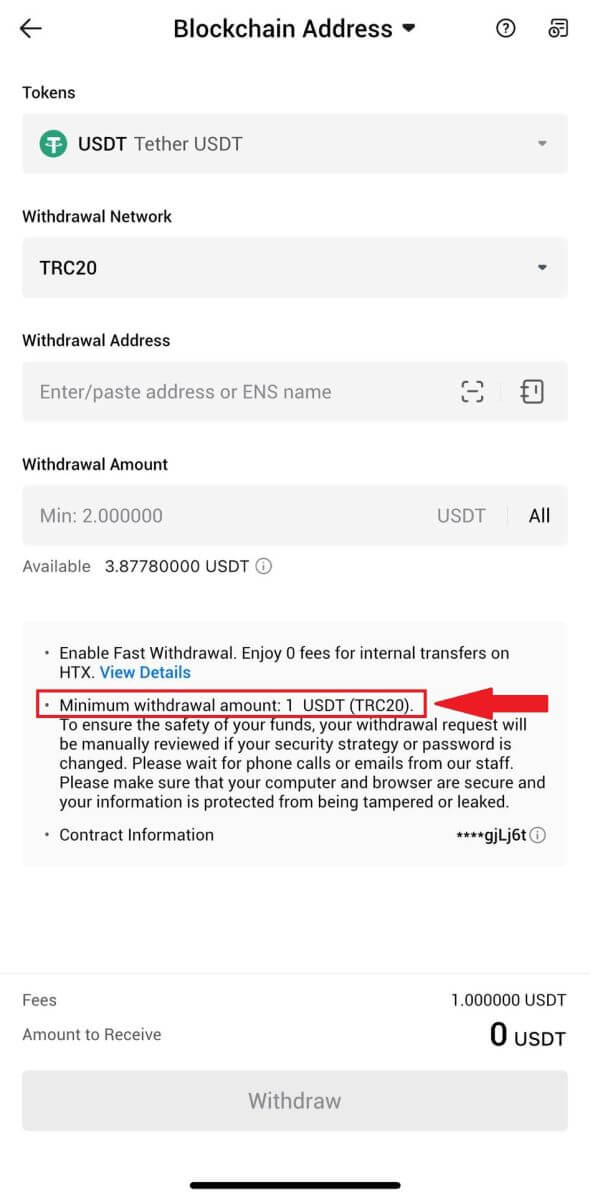Hoe u een account opent en opneemt uit HTX

Hoe u een account opent op HTX
Hoe u een account op HTX opent met e-mailadres of telefoonnummer
1. Ga naar de HTX-website en klik op [Aanmelden] of [Nu registreren].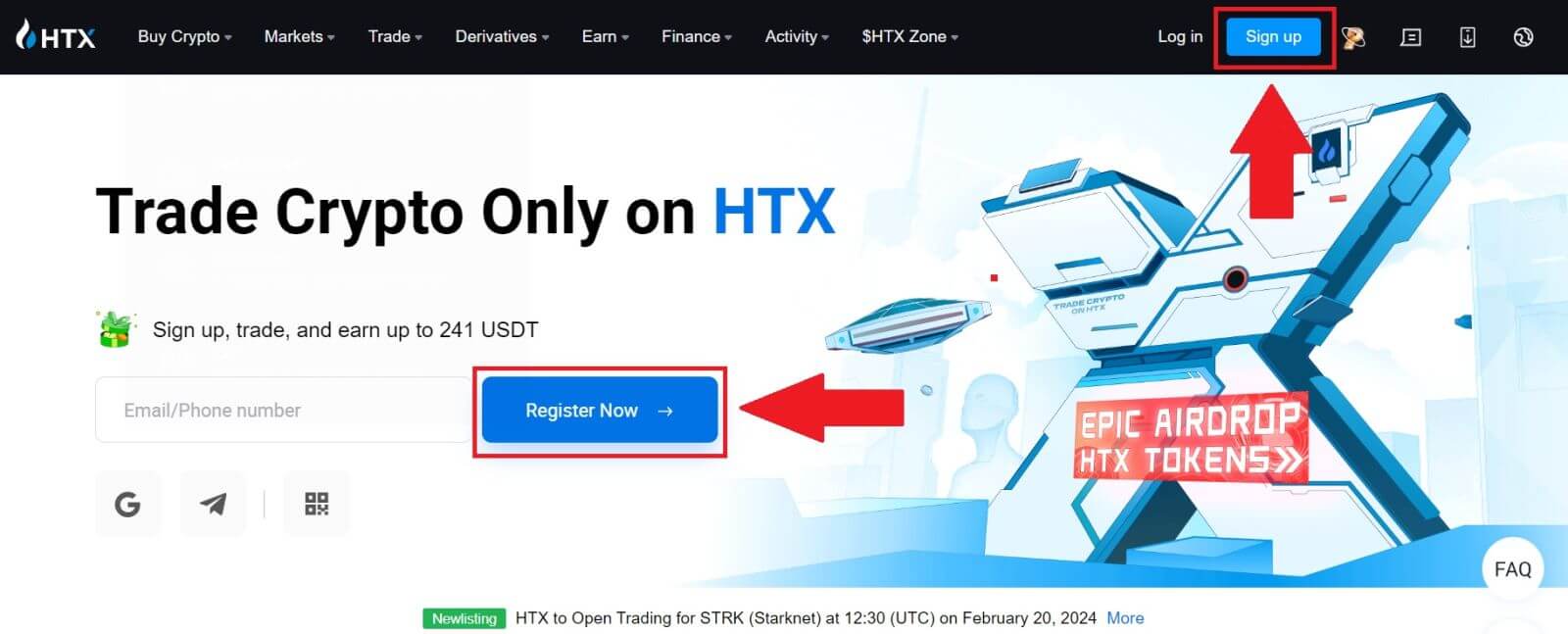
2. Selecteer [E-mail] of [Telefoonnummer] en voer uw e-mailadres of telefoonnummer in. Klik vervolgens op [Volgende].
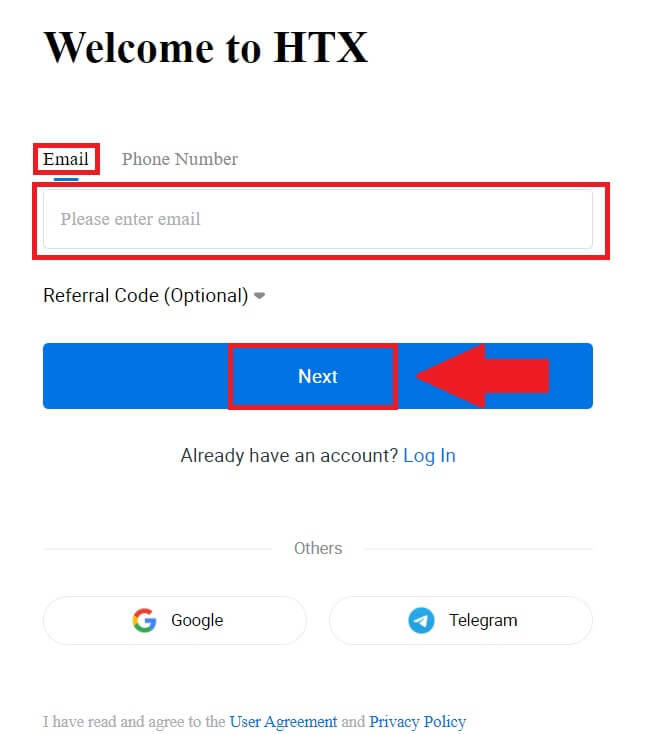
3. U ontvangt een 6-cijferige verificatiecode in uw e-mail of telefoonnummer. Voer de code in en klik op [Bevestigen].
Als u geen verificatiecode heeft ontvangen, klikt u op [Opnieuw verzenden] . 

4. Maak een veilig wachtwoord voor uw account en klik op [Begin uw HTX-reis].
Opmerking:
- Uw wachtwoord moet minimaal 8 tekens bevatten .
- Minimaal 2 van de volgende : cijfers, alfabetletters en speciale tekens.
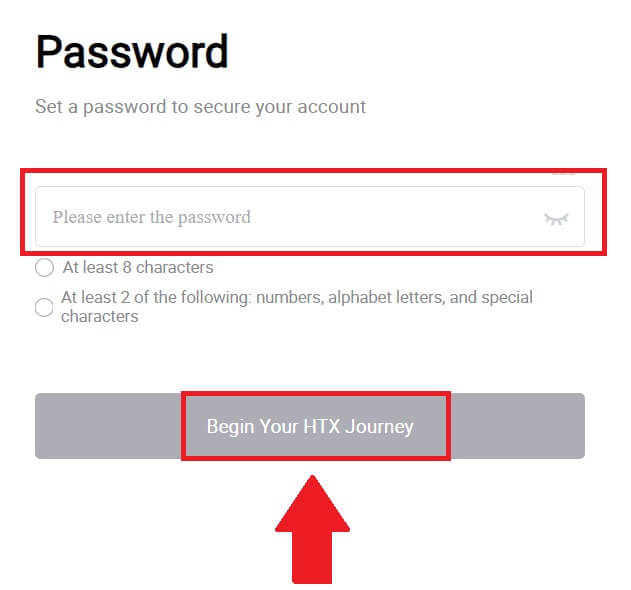
5. Gefeliciteerd, je hebt met succes een account geregistreerd op HTX.
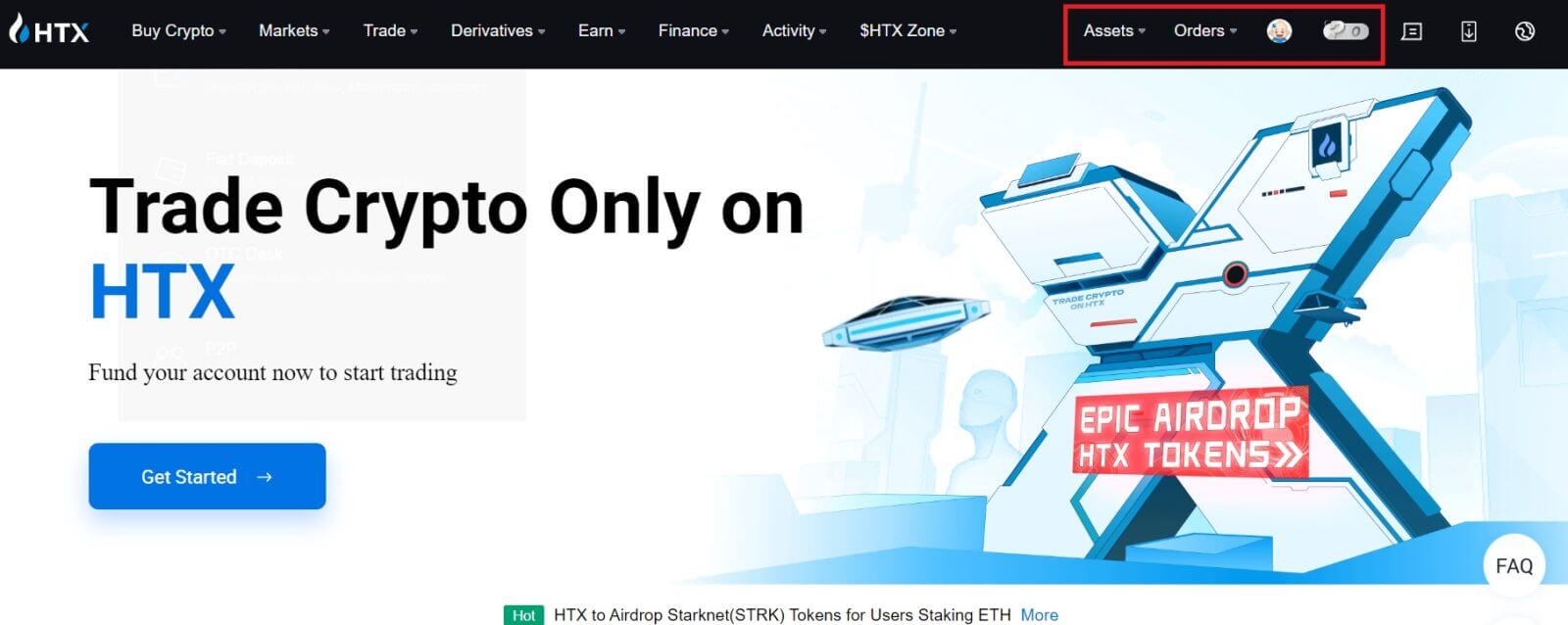
Hoe u een account opent op HTX bij Google
1. Ga naar de HTX-website en klik op [Aanmelden] of [Nu registreren].
2. Klik op de knop [ Google ]. 
3. Er wordt een aanmeldingsvenster geopend, waarin u uw e-mailadres moet invoeren en op [Volgende] moet klikken . 
4. Voer vervolgens het wachtwoord van uw Google-account in en klik op [Volgende] . 
5. Klik op [Doorgaan] om het inloggen met uw Google-account te bevestigen.  6. Klik op [Een HTX-account aanmaken] om door te gaan.
6. Klik op [Een HTX-account aanmaken] om door te gaan. 
7. Selecteer [E-mail] of [Telefoonnummer] en voer uw e-mailadres of telefoonnummer in. Klik vervolgens op [Registreren en binden].

8. U ontvangt een 6-cijferige verificatiecode in uw e-mail of telefoonnummer. Voer de code in en klik op [Bevestigen].
Als u geen verificatiecode heeft ontvangen, klikt u op [Opnieuw verzenden] . 

9. Maak een veilig wachtwoord voor uw account en klik op [Begin uw HTX-reis].
Opmerking:
- Uw wachtwoord moet minimaal 8 tekens bevatten .
- Minimaal 2 van de volgende : cijfers, alfabetletters en speciale tekens.

10. Gefeliciteerd! Je bent succesvol geregistreerd op HTX via Google. 
Hoe u een account op HTX opent met Telegram
1. Ga naar de HTX-website en klik op [Aanmelden] of [Nu registreren].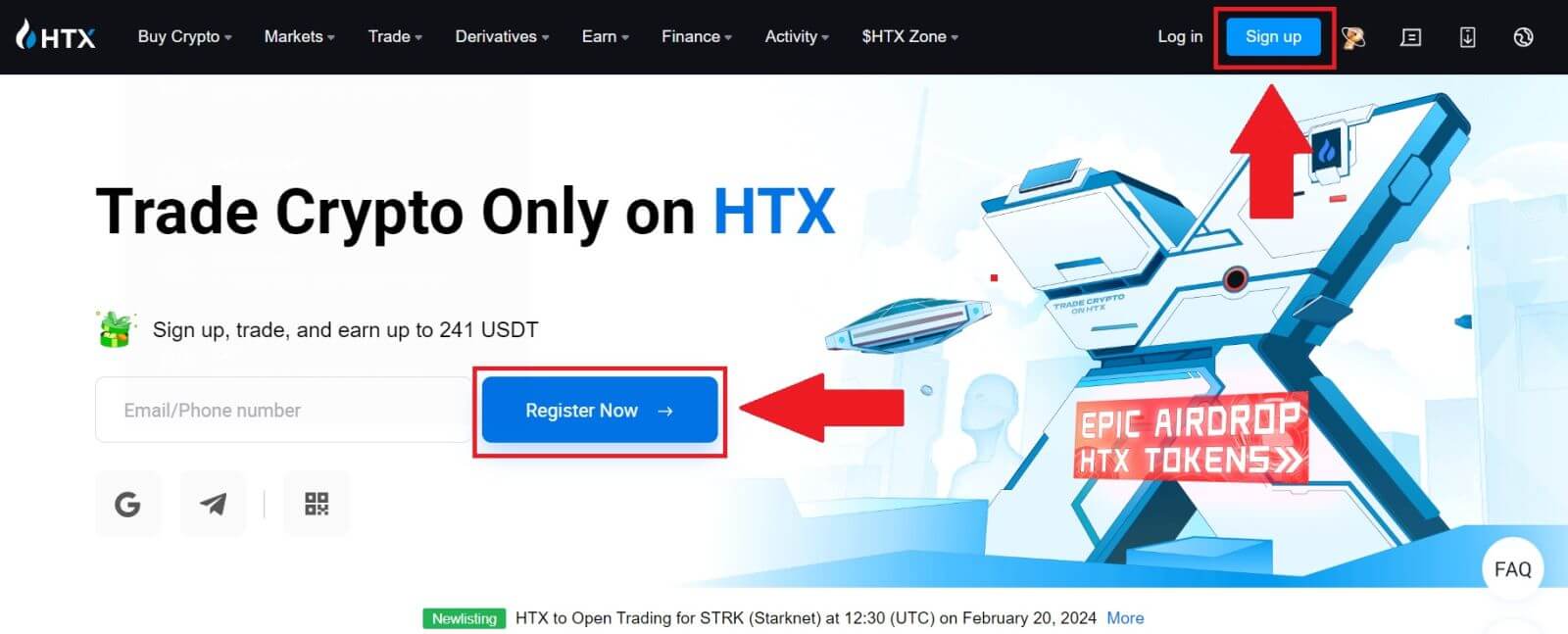
2. Klik op de knop [Telegram] .
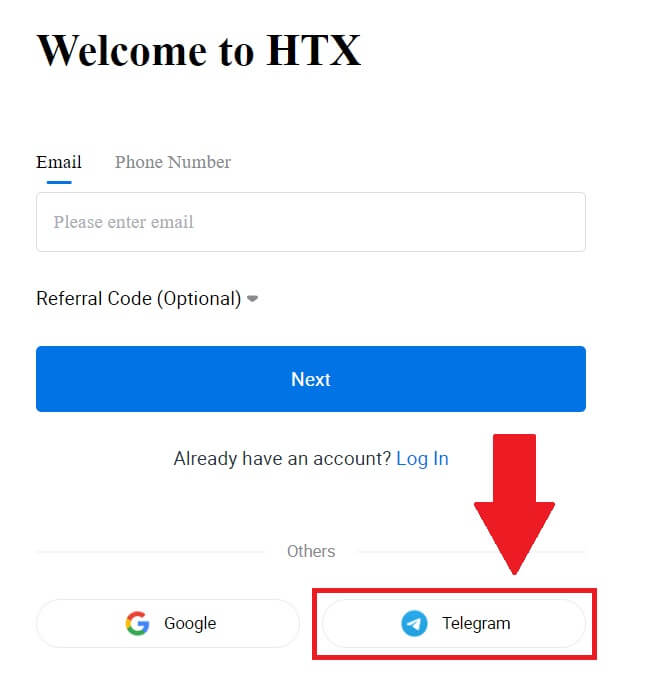
3. Er verschijnt een pop-upvenster. Voer uw telefoonnummer in om u aan te melden bij HTX en klik op [VOLGENDE].
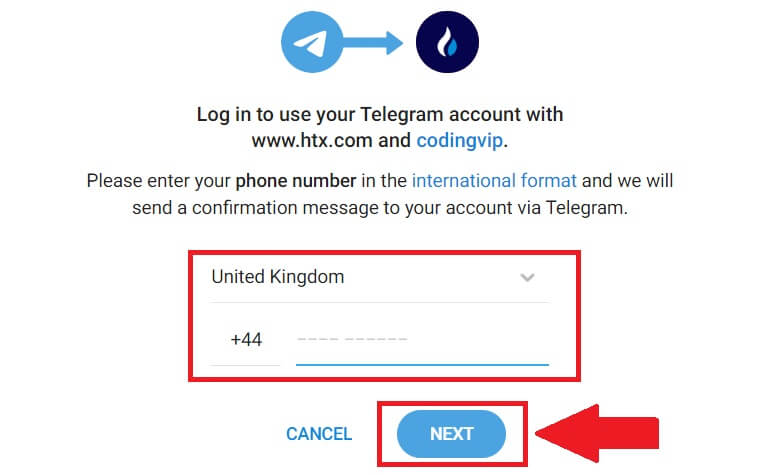
4. Je ontvangt het verzoek in de Telegram-app. Bevestig dat verzoek.
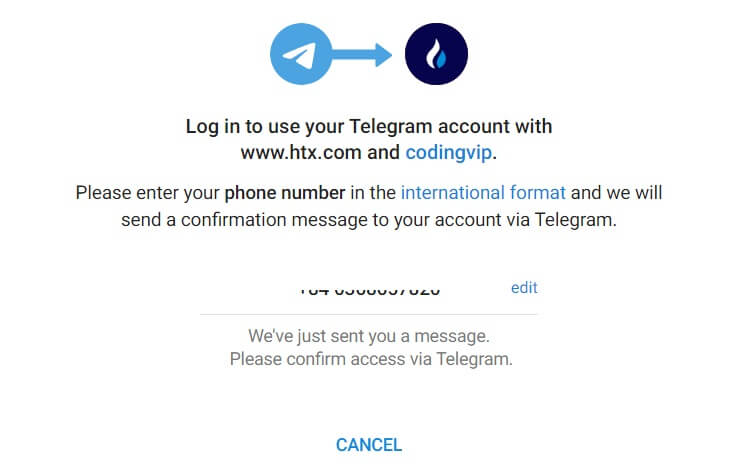
5. Klik op [ACCEPTEREN] om u te blijven aanmelden voor HTX met behulp van een Telegram-inloggegevens.
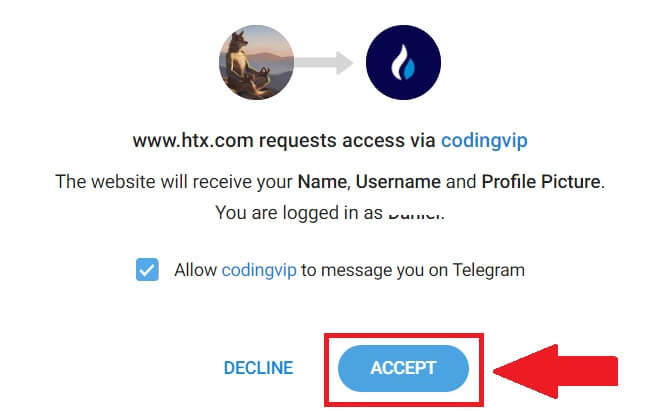
6. Klik op [Een HTX-account aanmaken] om door te gaan. 
7. Selecteer [E-mail] of [Telefoonnummer] en voer uw e-mailadres of telefoonnummer in. Klik vervolgens op [Registreren en binden].

8. U ontvangt een 6-cijferige verificatiecode in uw e-mail of telefoonnummer. Voer de code in en klik op [Bevestigen].
Als u geen verificatiecode heeft ontvangen, klikt u op [Opnieuw verzenden] . 

9. Maak een veilig wachtwoord voor uw account en klik op [Begin uw HTX-reis].
Opmerking:
- Uw wachtwoord moet minimaal 8 tekens bevatten .
- Minimaal 2 van de volgende : cijfers, alfabetletters en speciale tekens.
 10. Gefeliciteerd! Je bent succesvol geregistreerd op HTX via Telegram.
10. Gefeliciteerd! Je bent succesvol geregistreerd op HTX via Telegram. 
Hoe u een account opent in de HTX-app
1. U moet de HTX-applicatie installeren vanuit de Google Play Store of App Store om een account aan te maken om te handelen.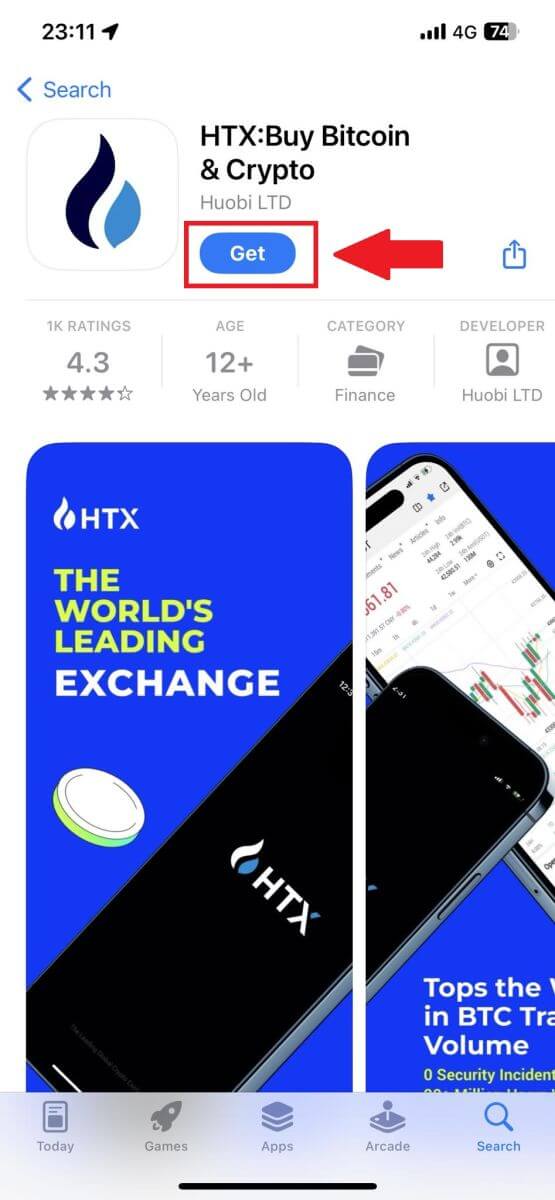
2. Open de HTX-app en tik op [Inloggen/aanmelden] .
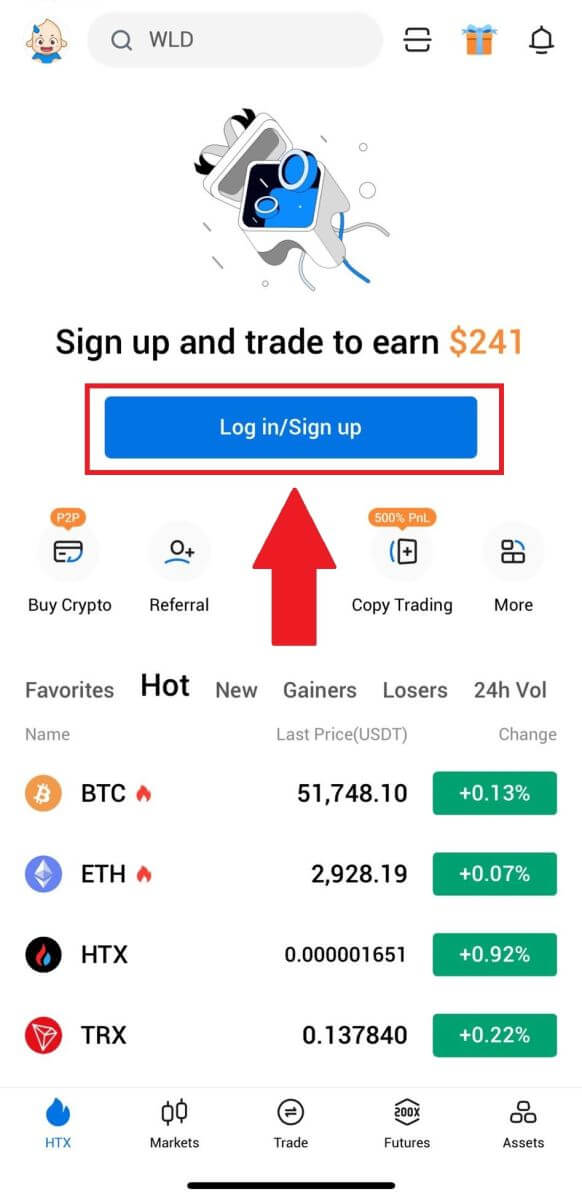
3. Voer uw e-mailadres/mobiele nummer in en klik op [Volgende].
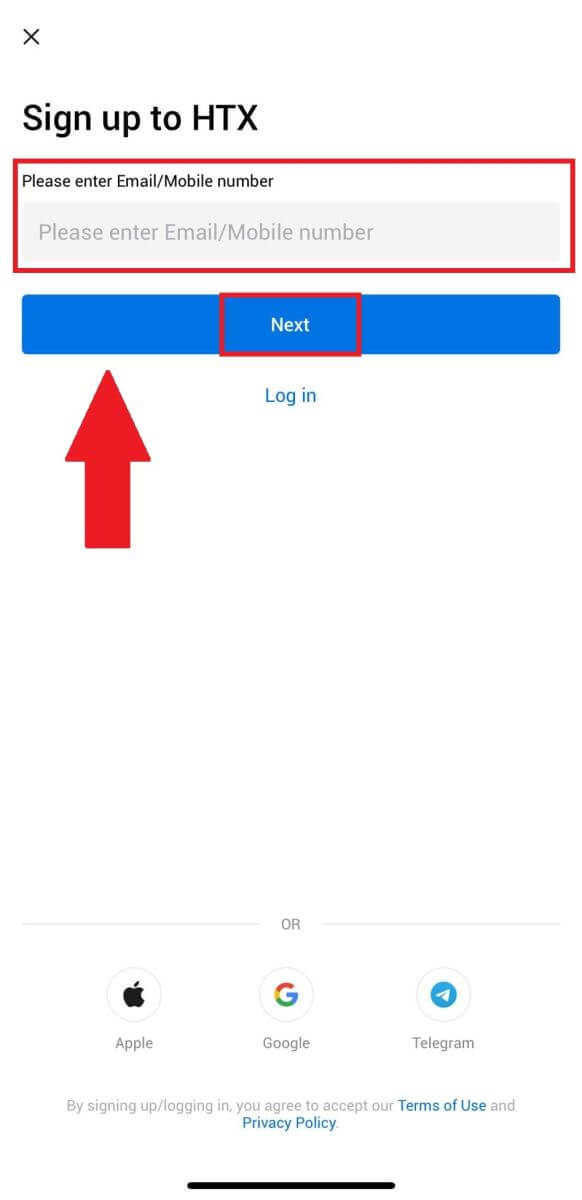
4. U ontvangt een 6-cijferige verificatiecode in uw e-mail of telefoonnummer. Voer de code in om door te gaan.
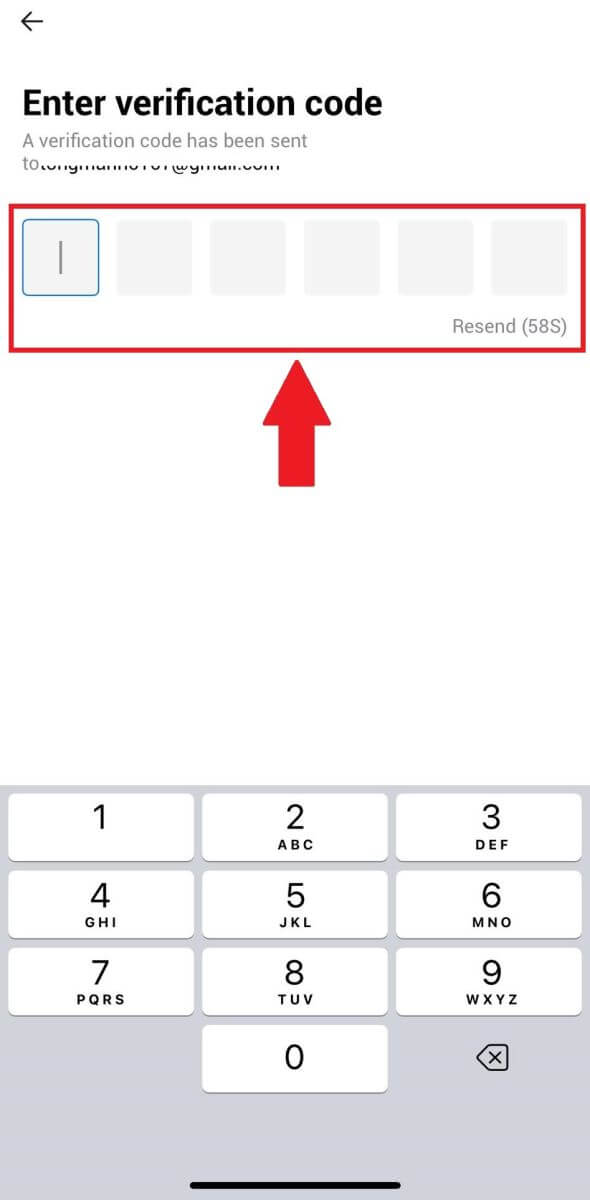
5. Creëer een veilig wachtwoord voor uw account en klik op [Registratie voltooid].
Opmerking:
- Uw wachtwoord moet minimaal 8 tekens bevatten .
- Minimaal 2 van de volgende : cijfers, alfabetletters en speciale tekens.
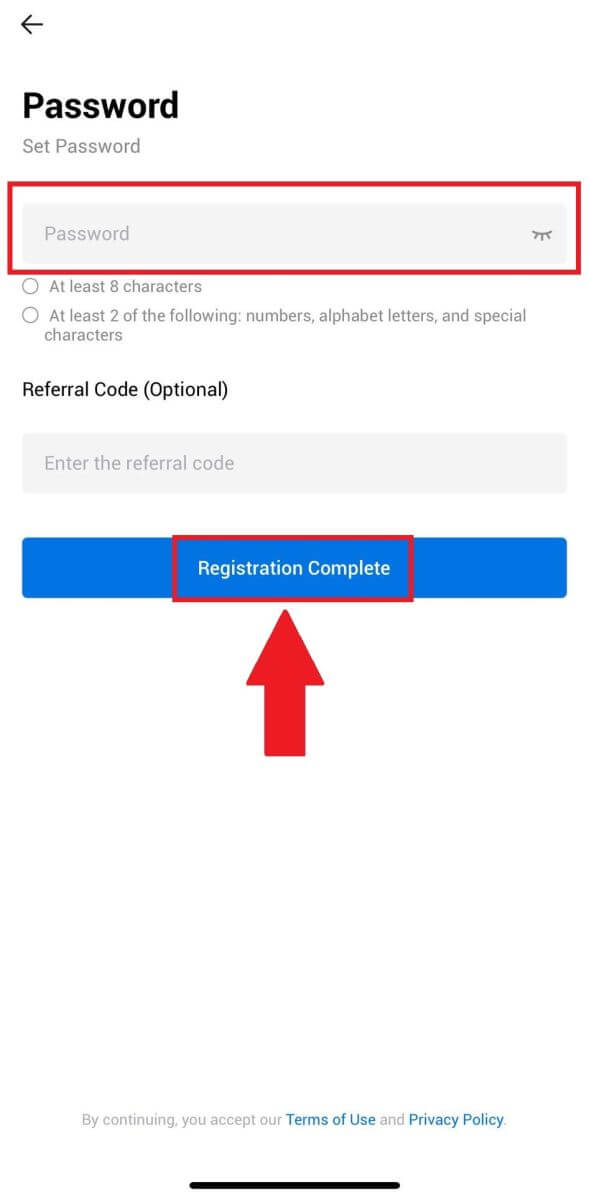
6. Gefeliciteerd, u bent succesvol geregistreerd op de HTX-app.
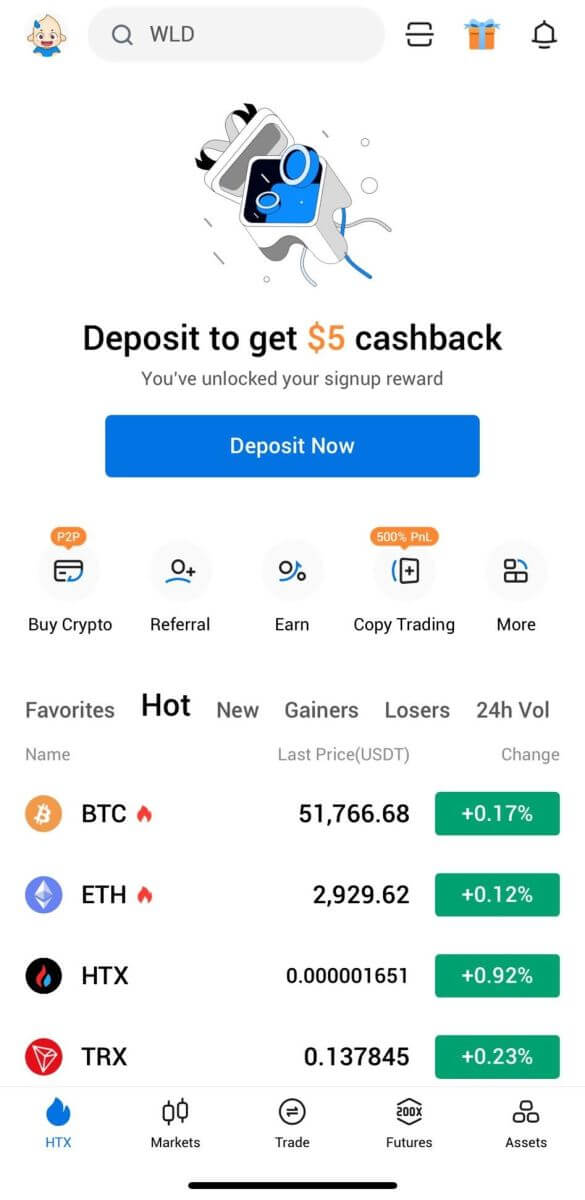
Of u kunt zich op andere manieren aanmelden bij de HTX-app.
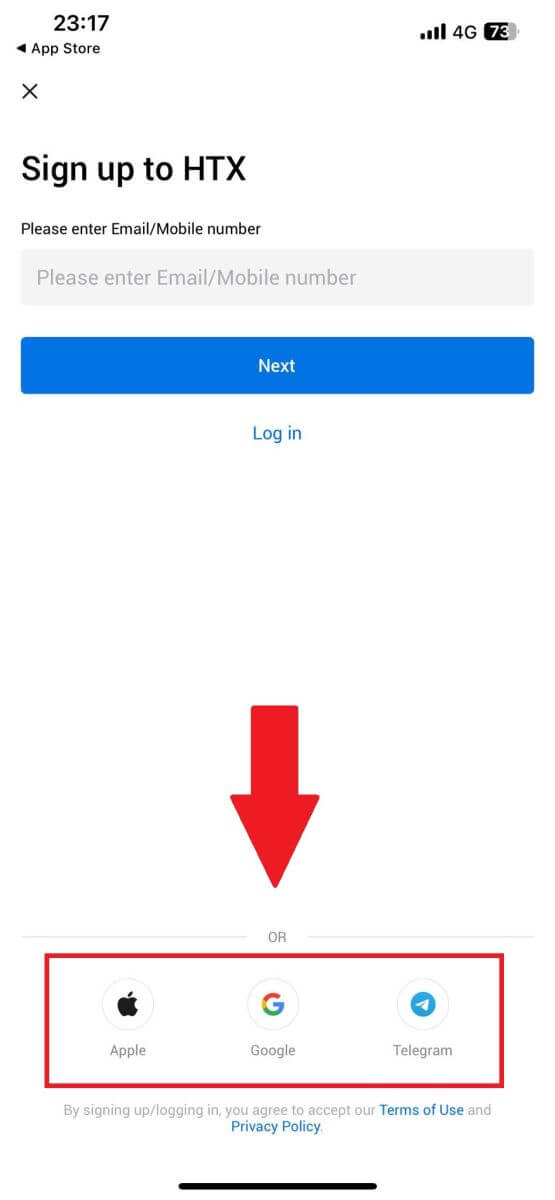
Veelgestelde vragen (FAQ)
Waarom kan ik geen e-mails ontvangen van HTX?
Als u geen e-mails van HTX ontvangt, volgt u de onderstaande instructies om de instellingen van uw e-mail te controleren:Bent u ingelogd op het e-mailadres dat bij uw HTX-account is geregistreerd? Soms bent u mogelijk afgemeld bij uw e-mail op uw apparaat en kunt u daarom geen HTX-e-mails zien. Log in en vernieuw.
Heeft u de spammap van uw e-mail gecontroleerd? Als u merkt dat uw e-mailserviceprovider HTX-e-mails in uw spammap plaatst, kunt u deze als 'veilig' markeren door HTX-e-mailadressen op de witte lijst te zetten. U kunt HTX-e-mails op de witte lijst plaatsen raadplegen om dit in te stellen.
Is de functionaliteit van uw e-mailclient of serviceprovider normaal? Om er zeker van te zijn dat uw firewall of antivirusprogramma geen beveiligingsconflict veroorzaakt, kunt u de instellingen van de e-mailserver verifiëren.
Zit jouw inbox vol met e-mails? U kunt geen e-mails verzenden of ontvangen als u de limiet heeft bereikt. Om ruimte te maken voor nieuwe e-mails, kunt u enkele oudere e-mails verwijderen.
Registreer indien mogelijk met gebruikelijke e-mailadressen zoals Gmail, Outlook, enz.
Hoe komt het dat ik geen sms-verificatiecodes kan ontvangen?
HTX werkt er altijd aan om de gebruikerservaring te verbeteren door onze SMS-authenticatiedekking uit te breiden. Niettemin worden bepaalde landen en regio's momenteel niet ondersteund. Controleer onze wereldwijde SMS-dekkingslijst om te zien of uw locatie gedekt is als u SMS-authenticatie niet kunt inschakelen. Gebruik Google Authenticatie als uw primaire tweefactorauthenticatie als uw locatie niet op de lijst staat.
De volgende acties moeten worden ondernomen als u nog steeds geen sms-codes kunt ontvangen, zelfs nadat u sms-authenticatie hebt geactiveerd, of als u momenteel in een land of regio woont die onder onze wereldwijde sms-dekkingslijst valt:
- Zorg ervoor dat er een sterk netwerksignaal op uw mobiele apparaat is.
- Schakel alle oproepblokkerings-, firewall-, antivirus- en/of bellerprogramma's op uw telefoon uit die mogelijk voorkomen dat ons SMS-codenummer werkt.
- Schakel uw telefoon weer in.
- Probeer in plaats daarvan stemverificatie.
Hoe kan ik mijn e-mailaccount op HTX wijzigen?
1. Ga naar de HTX-website en klik op het profielpictogram. 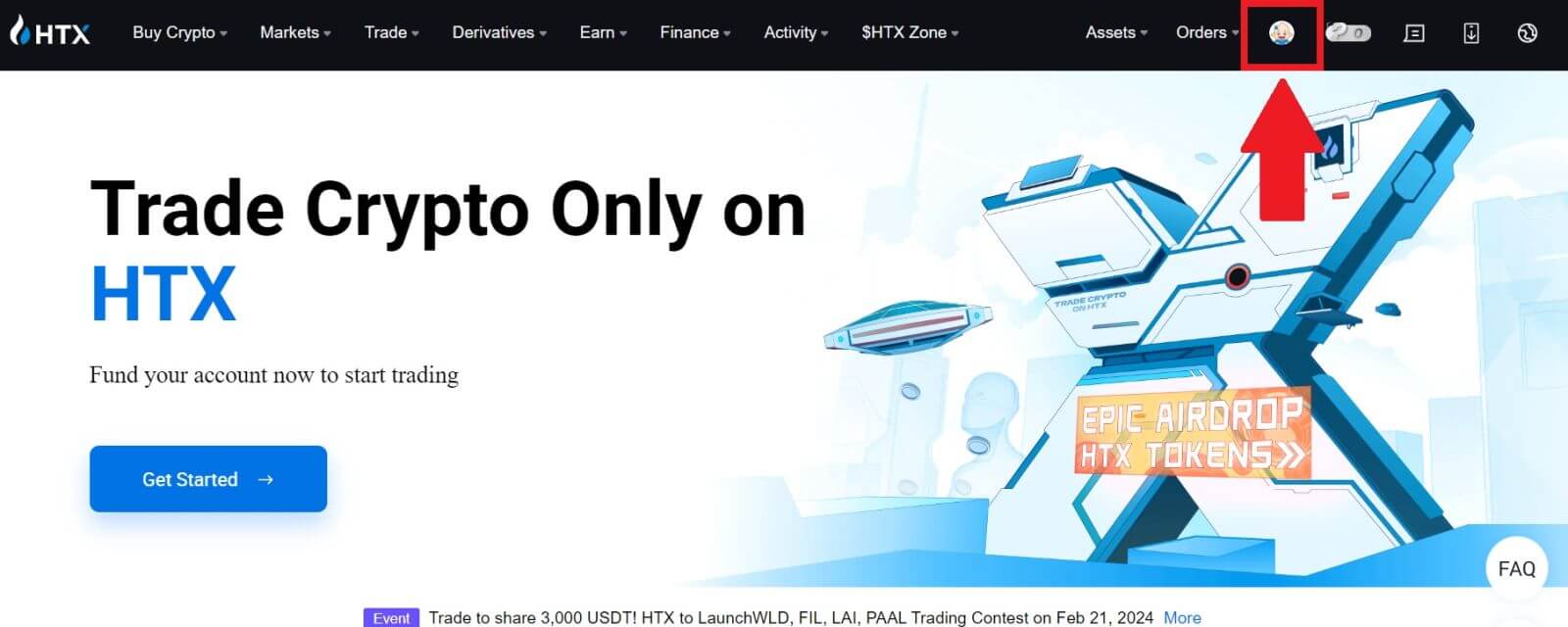
2. Klik in het e-mailgedeelte op [E-mailadres wijzigen].
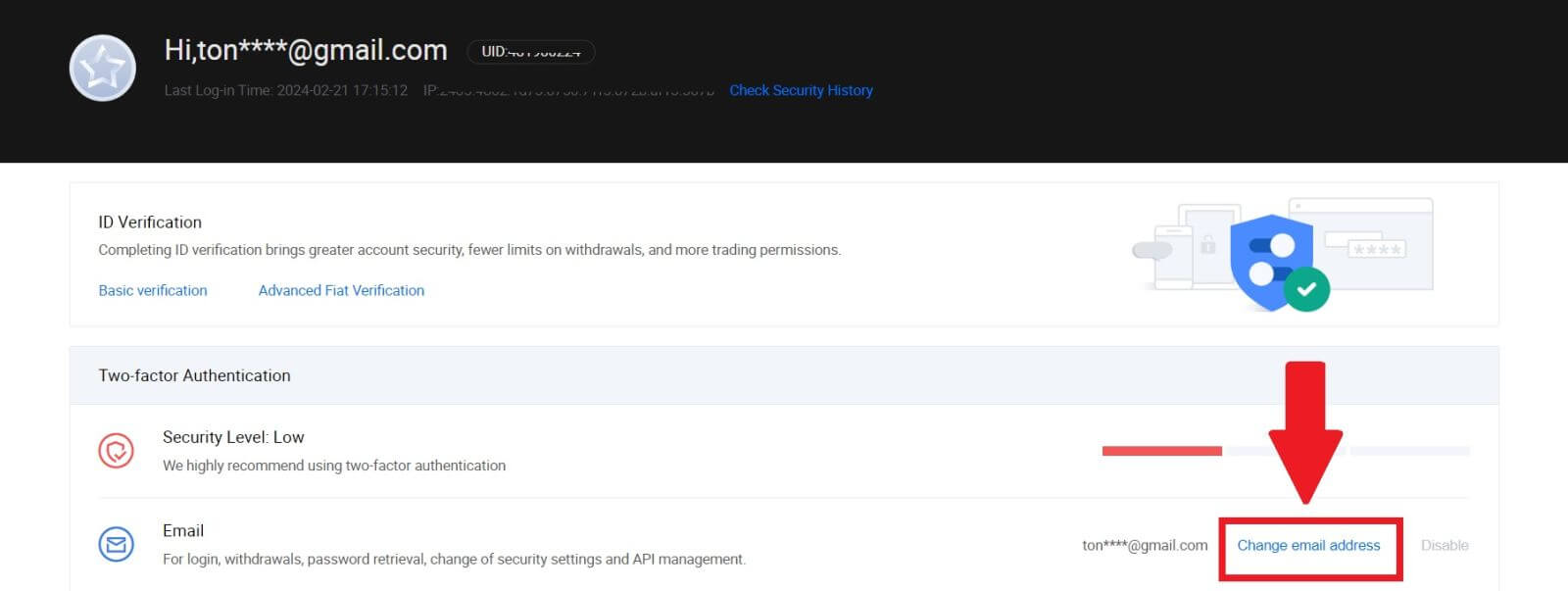
3. Voer uw e-mailverificatiecode in door op [Verificatie verkrijgen] te klikken. Klik vervolgens op [Bevestigen] om door te gaan.
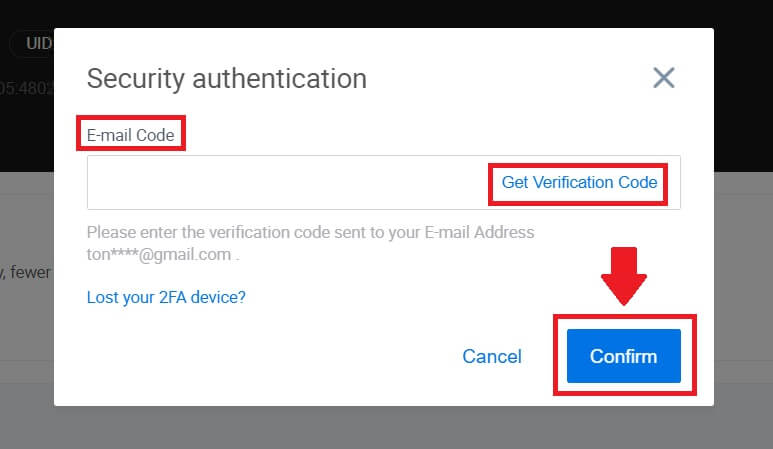
4. Voer uw nieuwe e-mailadres en uw nieuwe e-mailverificatiecode in en klik op [Bevestigen]. Daarna hebt u met succes uw e-mailadres gewijzigd.
Opmerking:
- Nadat u uw e-mailadres heeft gewijzigd, moet u opnieuw inloggen.
- Voor de veiligheid van uw account worden opnames tijdelijk opgeschort gedurende 24 uur nadat u uw e-mailadres heeft gewijzigd
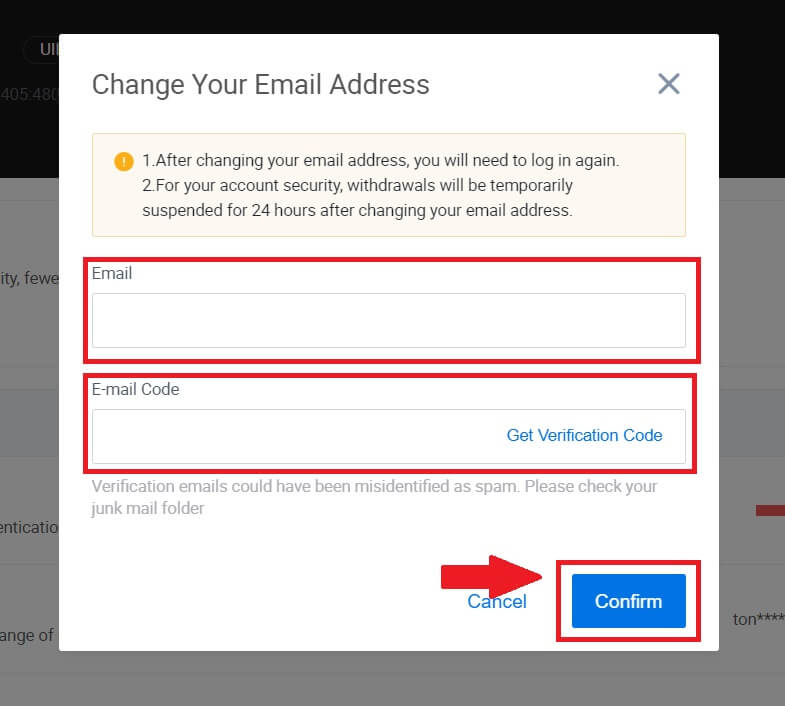
Hoe u zich kunt terugtrekken uit HTX
Hoe Crypto te verkopen via Wallet-saldo op HTX
Verkoop Crypto via Wallet-saldo op HTX (website)
1. Log in op uw HTX , klik op [Koop Crypto] en selecteer [Quick Trade].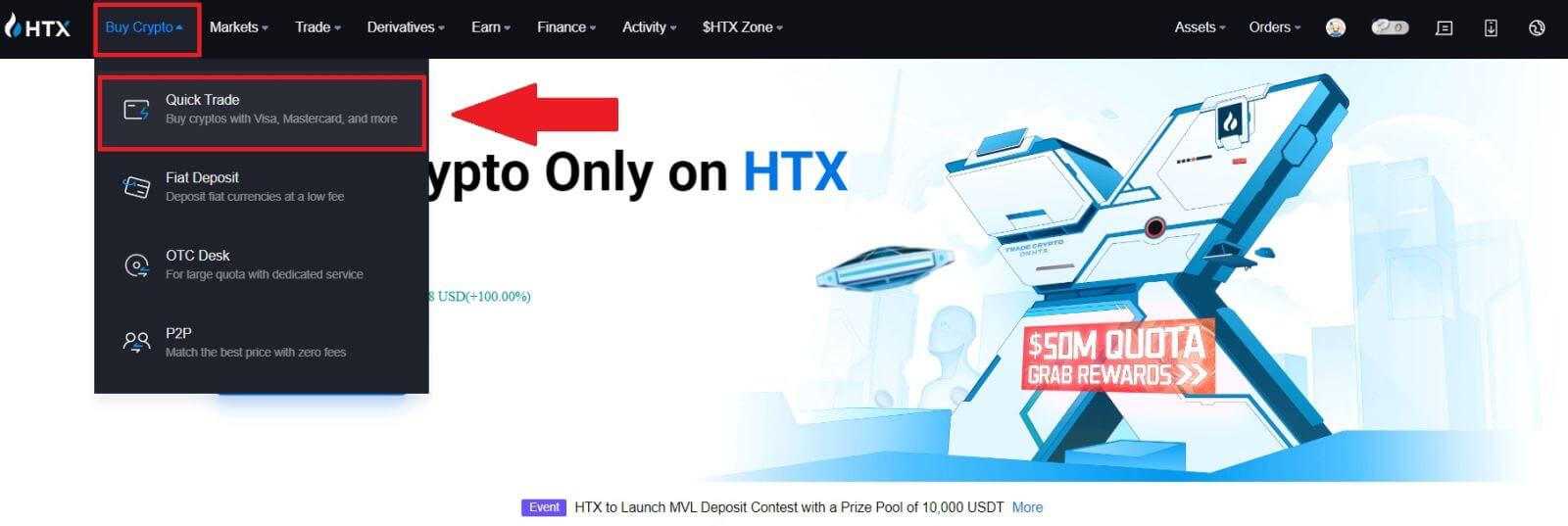 2. Klik hier om over te schakelen van kopen naar verkopen.
2. Klik hier om over te schakelen van kopen naar verkopen.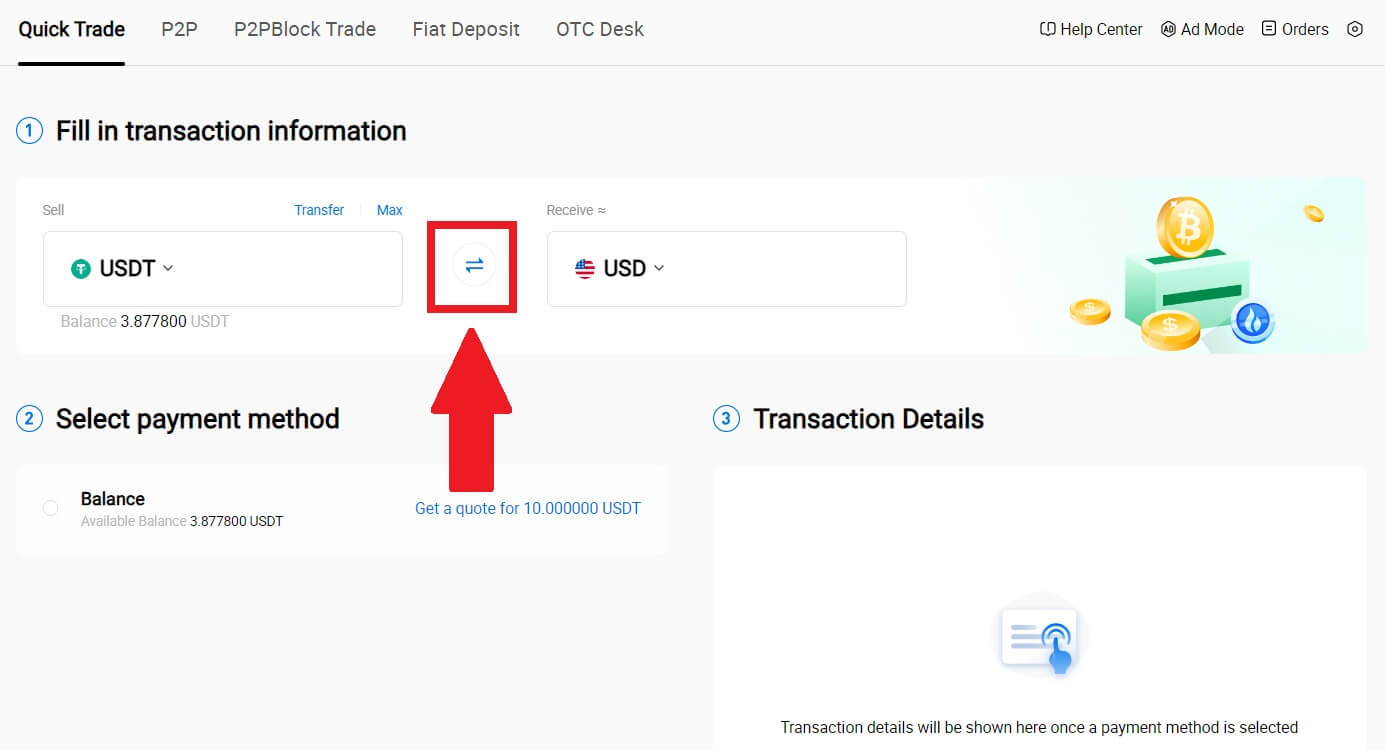
3. Selecteer het token dat u wilt verkopen en de fiatvaluta die u wilt ontvangen. Voer het gewenste aankoopbedrag of aantal in.
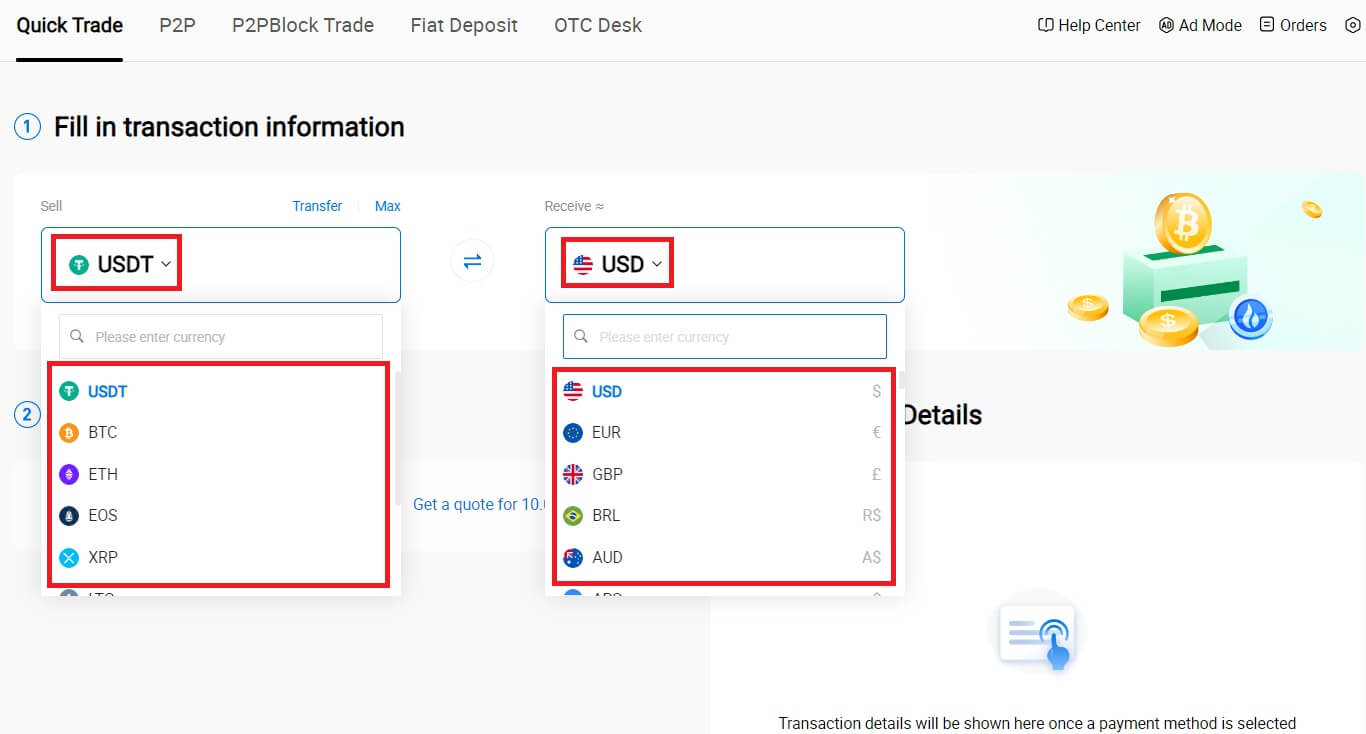
4. Kies [Wallet-saldo] als betaalmethode.
Controleer daarna nogmaals uw transactiegegevens. Als alles correct is, klikt u op [Verkopen...] .

5. Wacht even om de transactie af te ronden. Daarna heb je met succes crypto verkocht via HTX.
Verkoop Crypto via Wallet-saldo op HTX (app)
1. Log in op uw HTX- app en klik op [Koop Crypto].
2. Selecteer [Quick Trade] en schakel over van Kopen naar Verkopen.
3. Kies het token dat u wilt verkopen, selecteer de fiatvaluta die u wilt ontvangen en voer het bedrag in. Hier nemen we USDT als voorbeeld.
Klik vervolgens op [USDT verkopen].
4. Selecteer [Wallet-saldo] als betaalmethode. 
5. Wacht even om de transactie af te ronden. Daarna heb je met succes crypto verkocht via HTX.
Hoe crypto te verkopen via P2P op HTX
Verkoop Crypto via P2P op HTX (website)
1. Log in op uw HTX , klik op [Koop Crypto] en selecteer [P2P].
2. Kies op de transactiepagina de fiatvaluta en de crypto die u wilt verkopen, selecteer de verkoper waarmee u wilt handelen en klik op [Verkopen].
3. Specificeer het bedrag aan Fiat-valuta dat u bereid bent te verkopen in de kolom [Ik wil verkopen] . Als alternatief kunt u in de kolom [Ik ontvang] de hoeveelheid USDT invoeren die u wilt ontvangen . Het overeenkomstige betalingsbedrag in Fiat-valuta wordt automatisch berekend, of omgekeerd, op basis van uw invoer.
Klik op [Verkopen] en u wordt vervolgens doorgestuurd naar de bestelpagina. 
4. Voer de Google Authenticator-code voor uw beveiligingsauthenticator in en klik op [Bevestigen].
5. De koper laat een bericht achter in het chatvenster aan de rechterkant. Als u vragen heeft, kunt u contact opnemen met de koper. Wacht tot de koper het geld naar uw rekening heeft overgemaakt.
Nadat de koper het geld heeft overgemaakt, klikt u op [Bevestigen en vrijgeven] van de crypto. 
6. De bestelling is voltooid en u kunt uw tegoed controleren door op “klik om saldi te bekijken” te klikken. Uw crypto wordt afgetrokken omdat u deze aan de koper heeft verkocht.
Verkoop Crypto via P2P op HTX (app)
1. Log in op uw HTX- app en klik op [Koop Crypto].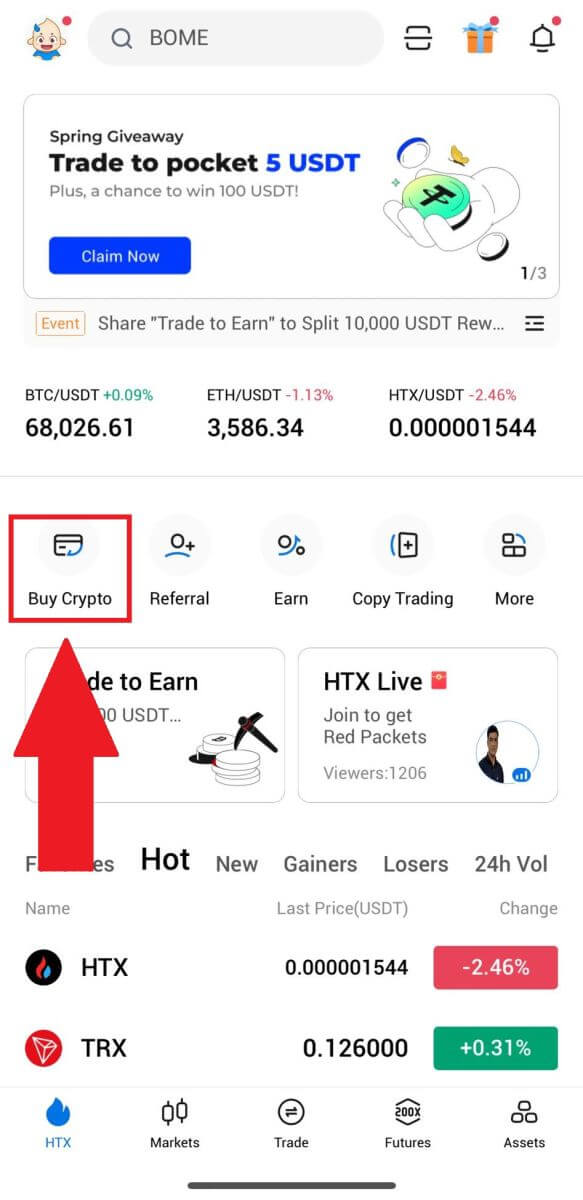
2. Selecteer [P2P] om naar de transactiepagina te gaan, kies [Verkopen] , selecteer de verkoper waarmee u wilt handelen en klik op [Verkopen] . Hier gebruiken we USDT als voorbeeld.
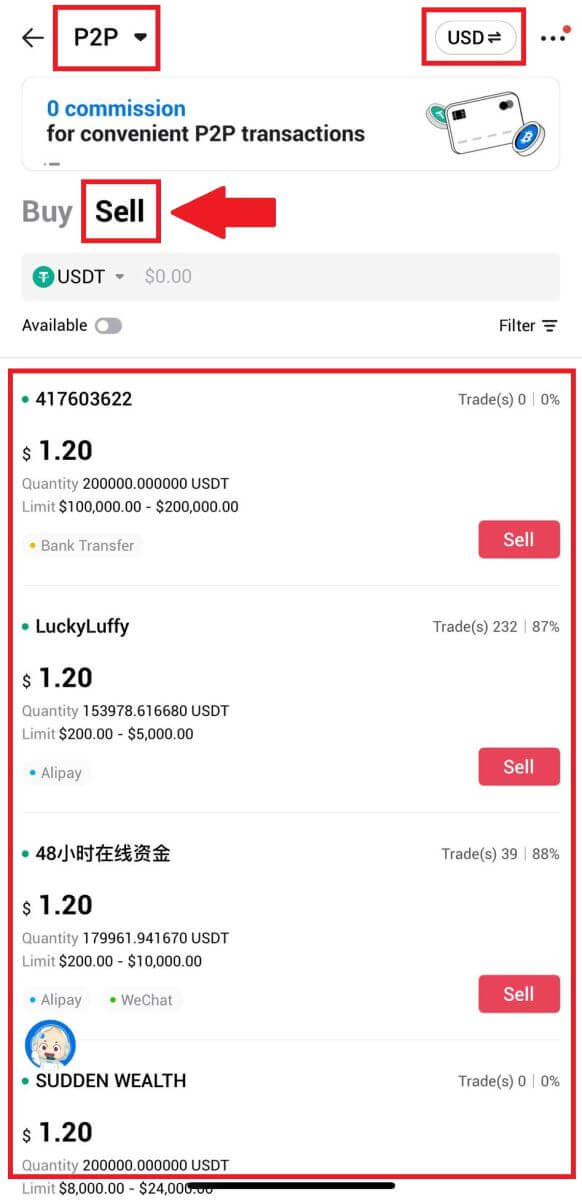
3. Voer het bedrag aan Fiat-valuta in dat u bereid bent te verkopen. Het overeenkomstige betalingsbedrag in Fiat-valuta wordt automatisch berekend, of omgekeerd, op basis van uw invoer.
Klik op [USDT verkopen] en vervolgens wordt u doorgestuurd naar de bestelpagina.
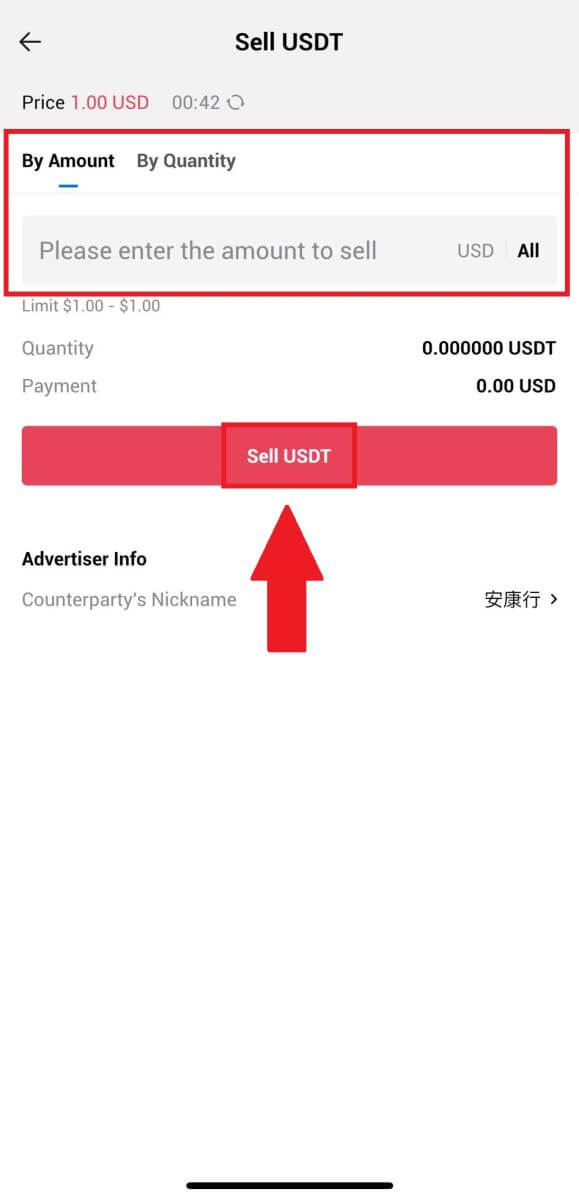
4. Voer uw Google Authenticator- code in en tik vervolgens op [Bevestigen].
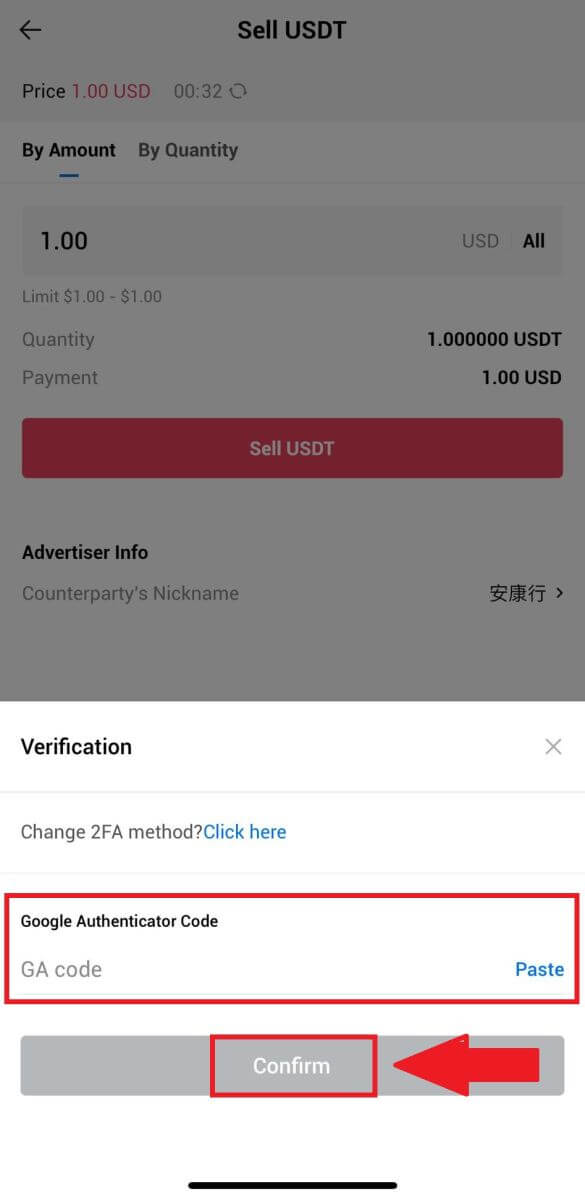
5. Wanneer u de bestelpagina bereikt, krijgt u een periode van 10 minuten om te wachten totdat het geld naar uw bankrekening is overgemaakt. U kunt de bestelgegevens bekijken en bevestigen dat de aankoop overeenkomt met uw transactievereisten.
- Profiteer van de Live Chat-box voor realtime communicatie met P2P-verkopers, waardoor naadloze interactie wordt gegarandeerd.
- Nadat de handelaar de geldoverdracht heeft voltooid, vinkt u het vakje met het label [Ik heb de betaling ontvangen] aan om de crypto aan de koper vrij te geven.
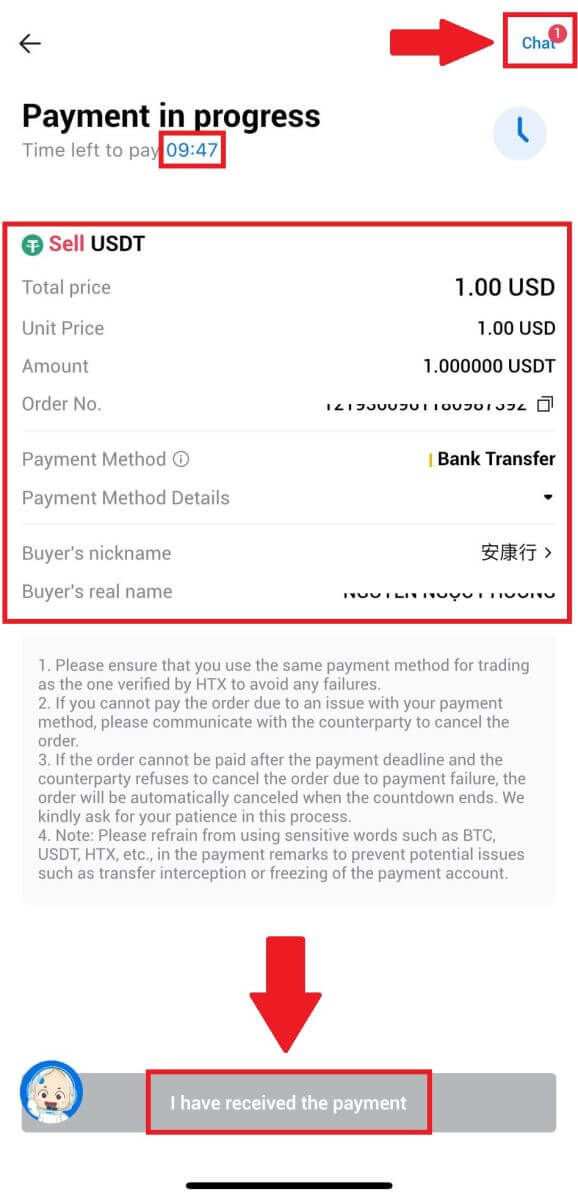
6. Nadat de bestelling is afgerond, kunt u kiezen voor [Terug Home] of de details van deze bestelling bekijken. Crypto op uw Fiat-account wordt afgetrokken omdat u deze al heeft verkocht.
Hoe Crypto op HTX op te nemen
Crypto opnemen via Blockchain-adres op HTX (website)
1. Log in op uw HTX , klik op [Asset] en selecteer [Opnemen].

2. Selecteer [Blockchain-adres].
Selecteer de munt die u wilt opnemen in het menu [Coin] . Voer vervolgens het adres in dat u wilt opnemen en kies een opnameblockchain voor het activum.
Voer uw opnamebedrag in en klik op [Opnemen].
3. Controleer uw opnamegegevens, vink het vakje aan en klik op [Bevestigen] . 
4. Vervolgens volgt de beveiligingsauthenticatie. Klik op [Klik om te verzenden] om de verificatiecode voor uw e-mailadres en telefoonnummer te krijgen, voer uw Google Authenticator-code in en klik op [Bevestigen].
5. Wacht daarna op de verwerking van uw opname. Onderaan de opnamepagina kunt u de volledige opnamegeschiedenis bekijken. 

Crypto opnemen via Blockchain-adres op HTX (app)
1. Open uw HTX-app, tik op [Activa] en selecteer [Opnemen].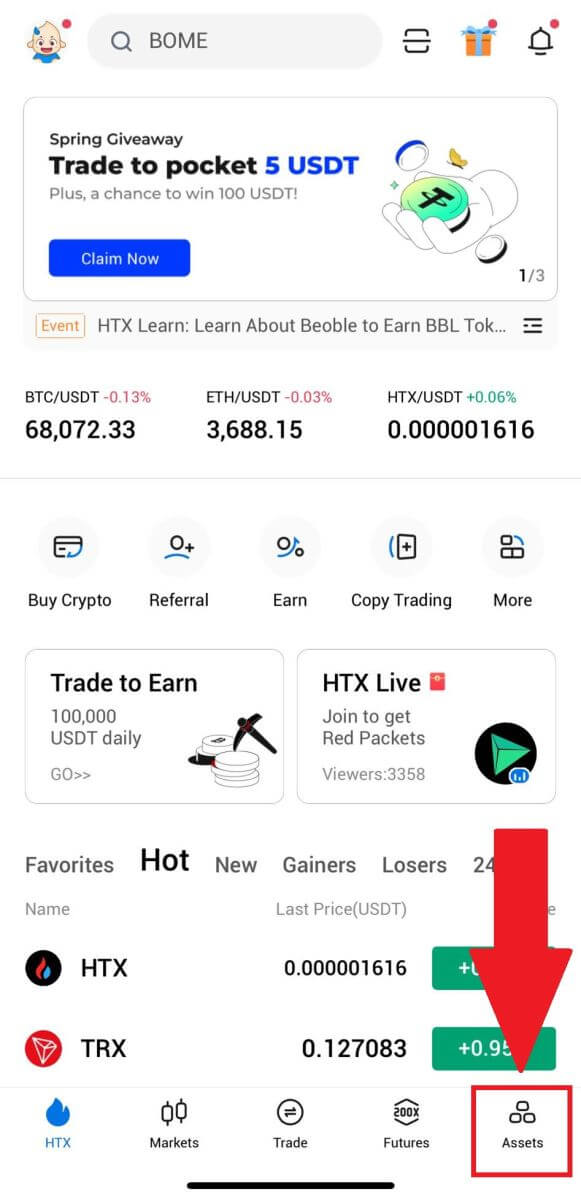
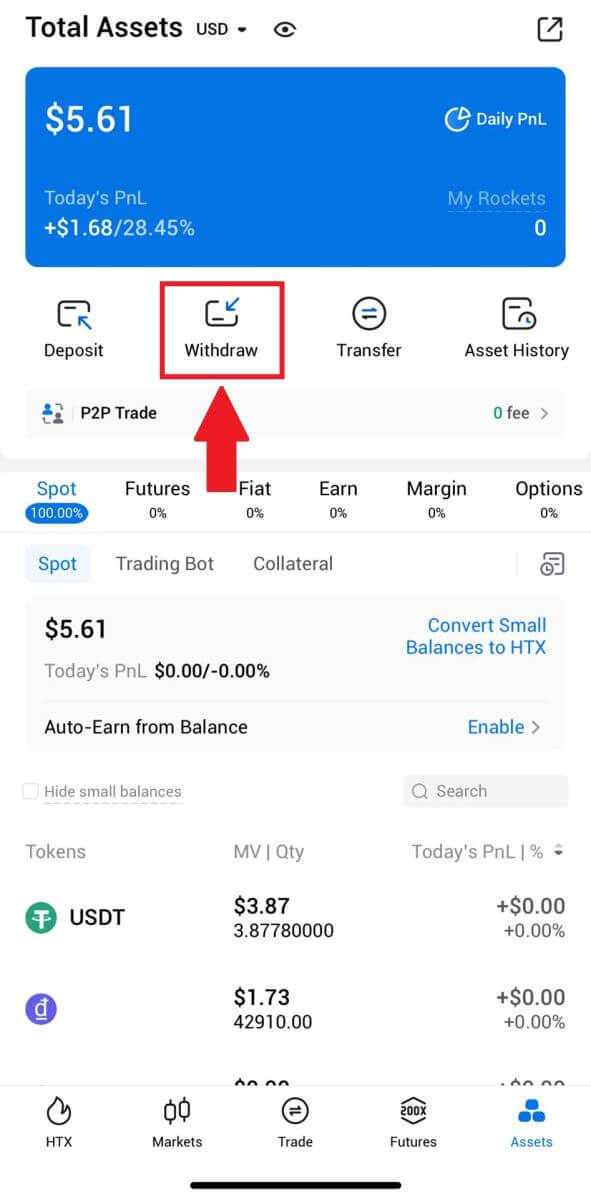 2. Selecteer het token dat u wilt opnemen om door te gaan.
2. Selecteer het token dat u wilt opnemen om door te gaan. 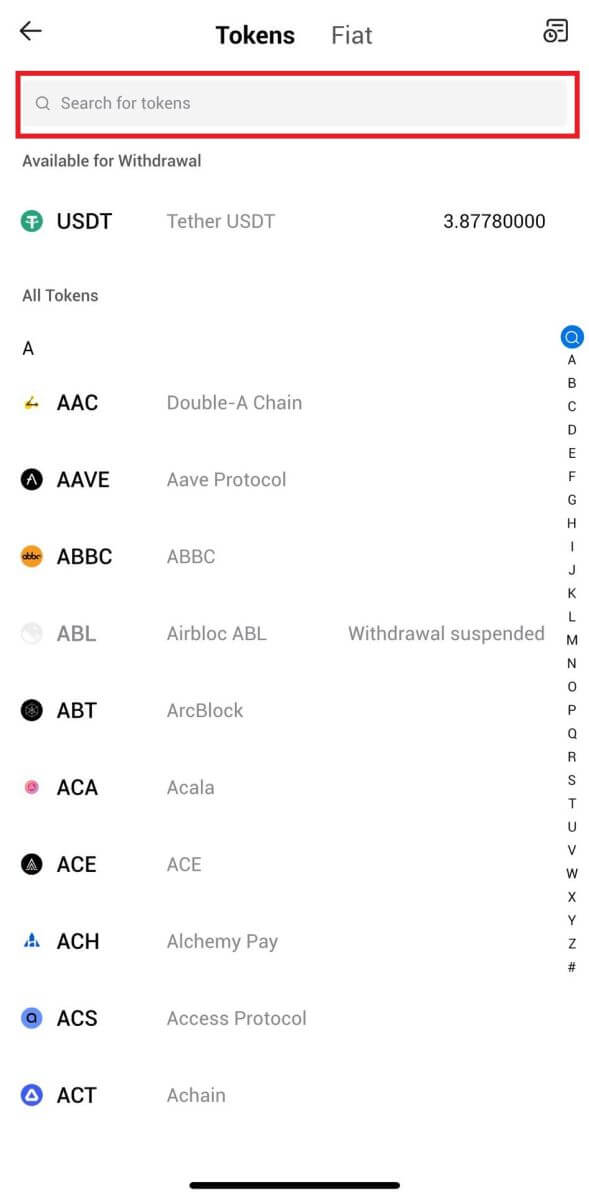
3. Selecteer [Blockchain-adres].
Selecteer het opnamenetwerk. Voer vervolgens het adres in dat u wilt opnemen, voer uw opnamebedrag in en klik vervolgens op [Opnemen].
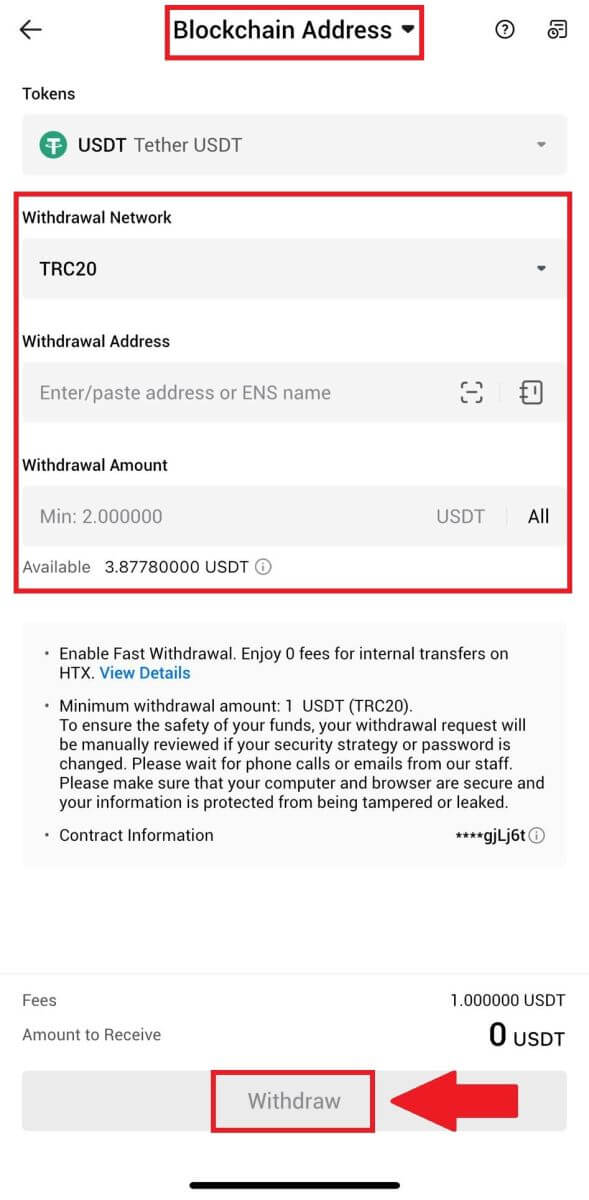
4. Controleer uw opnamegegevens nogmaals, vink het vakje aan en klik op [Bevestigen] .
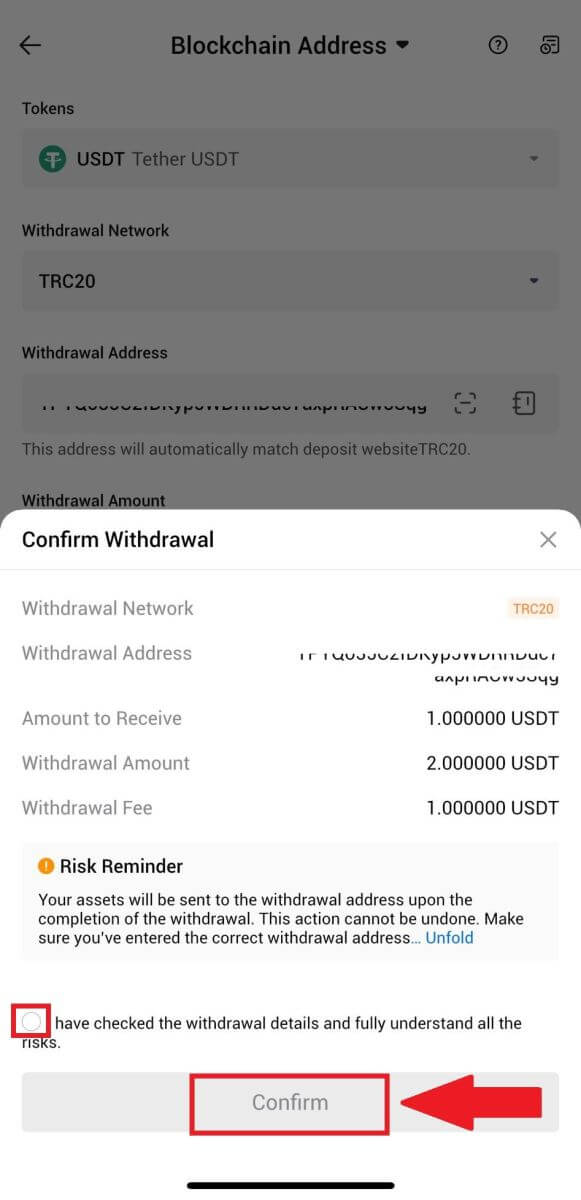
5. Voer vervolgens een verificatiecode in voor uw e-mailadres en telefoonnummer, voer uw Google Authenticator-code in en klik op [Bevestigen].
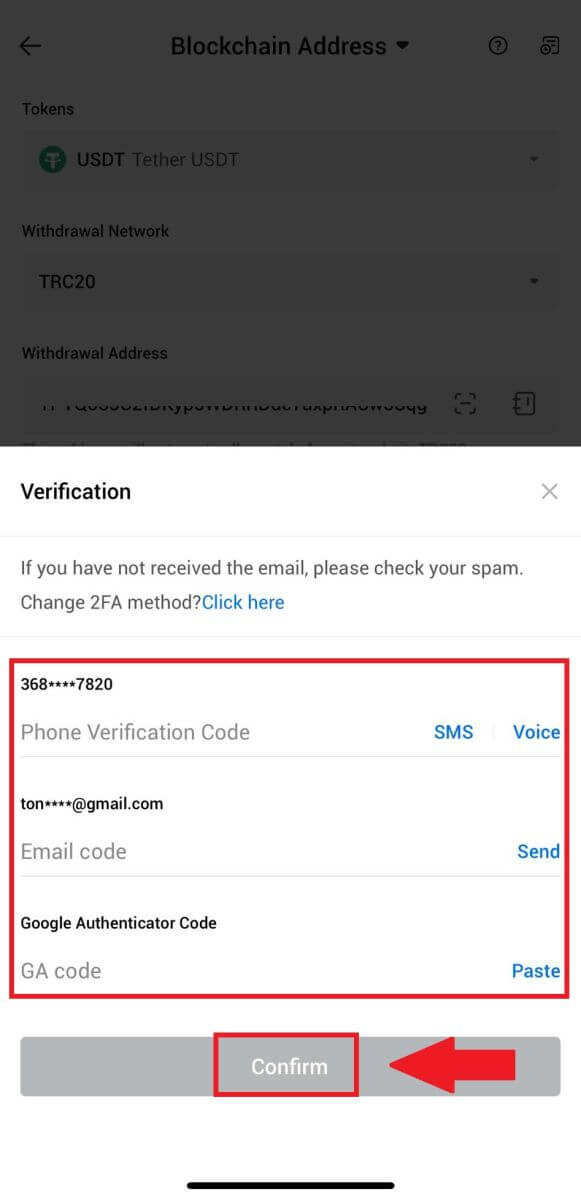
6. Wacht daarna op de verwerking van uw opname. U ontvangt een melding zodra de opname is voltooid.
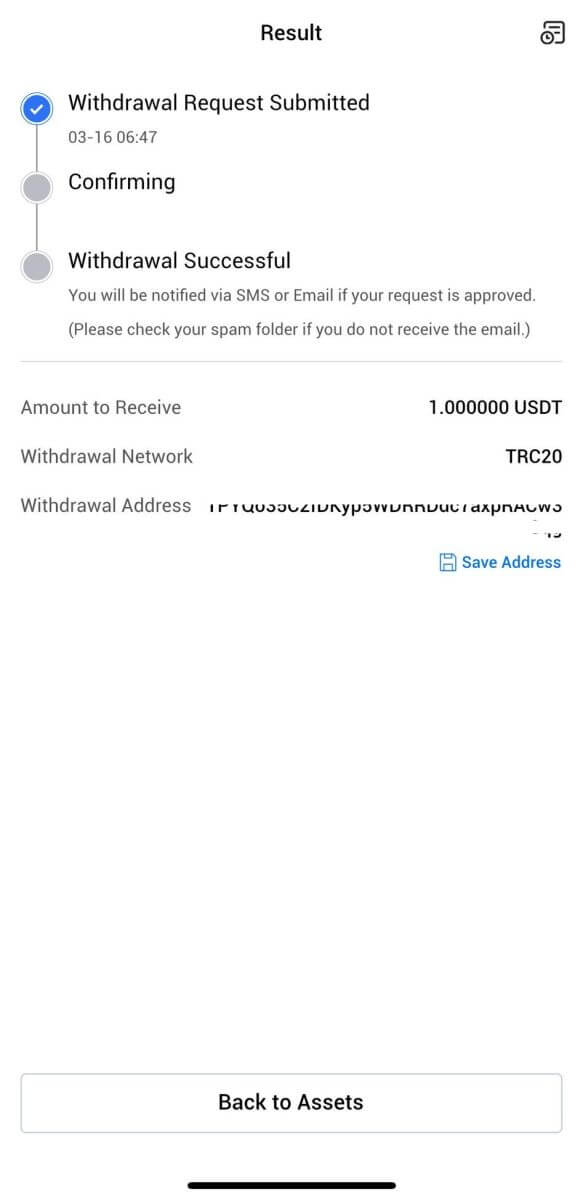
Crypto opnemen via HTX-account (website)
1. Log in op uw HTX , klik op [Asset] en selecteer [Opnemen].

2. Selecteer [HTX-account].
Kies de munt die u wilt opnemen en selecteer [Telefoon/E-mail/HTX UID] als uw opnamemethode.
3. Voer de gegevens van de door u gekozen opnamemethode in en voer het bedrag in dat u wilt opnemen. Klik vervolgens op [Opnemen].

4. Controleer uw opnamegegevens, vink het vakje aan en klik op [Bevestigen] . 
5. Vervolgens volgt de beveiligingsauthenticatie . Klik op [Klik om te verzenden] om de verificatiecode voor uw e-mailadres en telefoonnummer te ontvangen, voer uw Google Authenticator-code in en klik op [Bevestigen].
6. Wacht daarna op de verwerking van uw opname. Onderaan de opnamepagina kunt u de volledige opnamegeschiedenis bekijken.

Crypto opnemen via HTX-account (app)
1. Open uw HTX-app, tik op [Activa] en selecteer [Opnemen].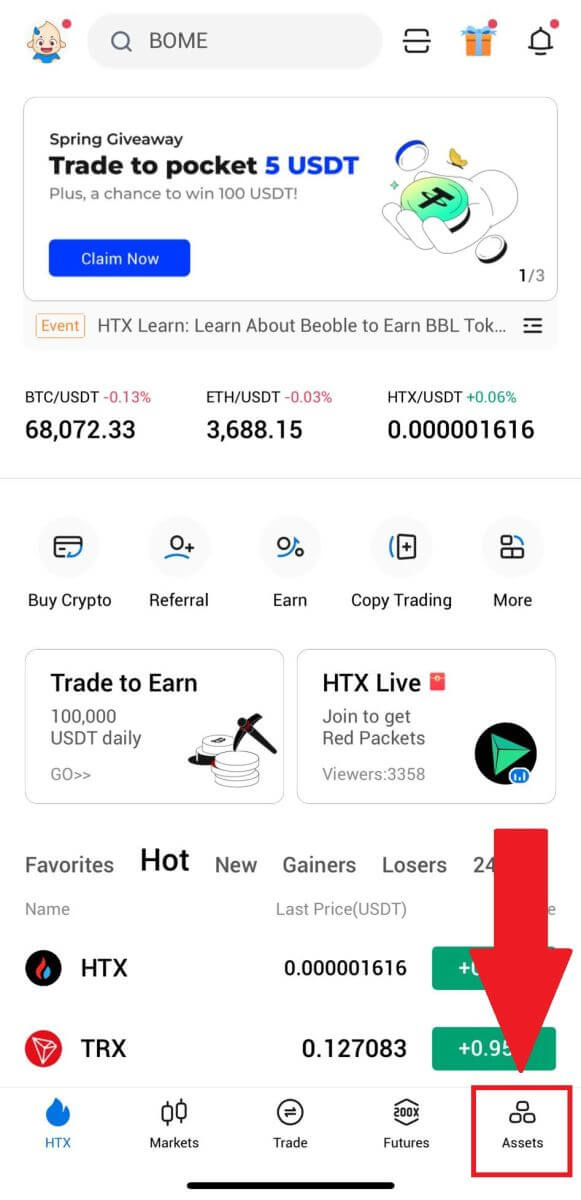
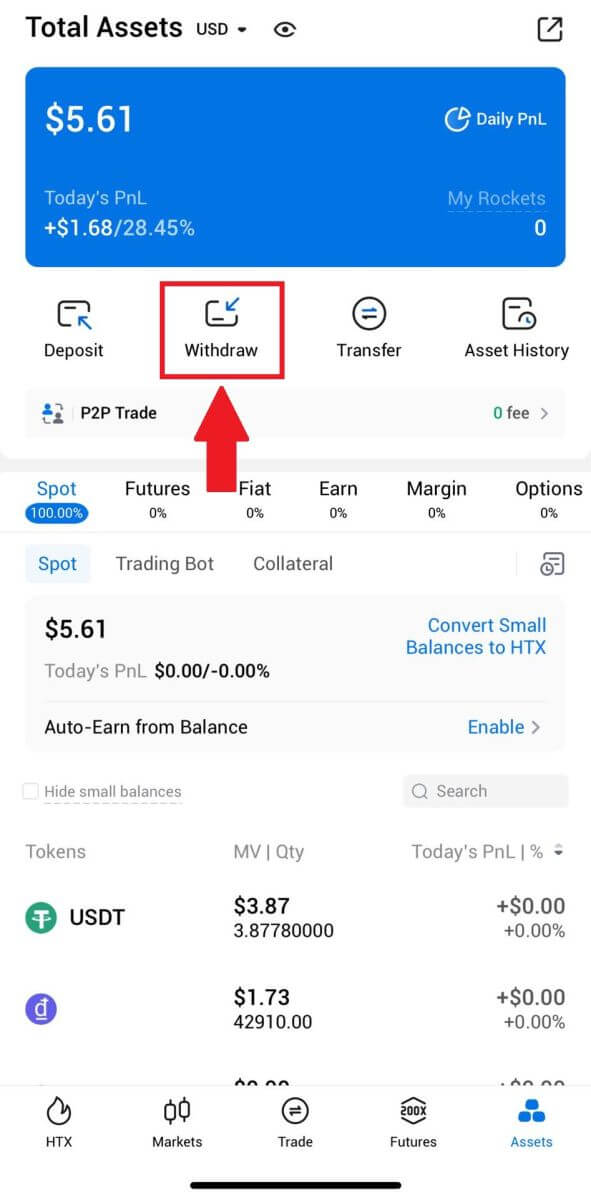 2. Selecteer het token dat u wilt opnemen om door te gaan.
2. Selecteer het token dat u wilt opnemen om door te gaan. 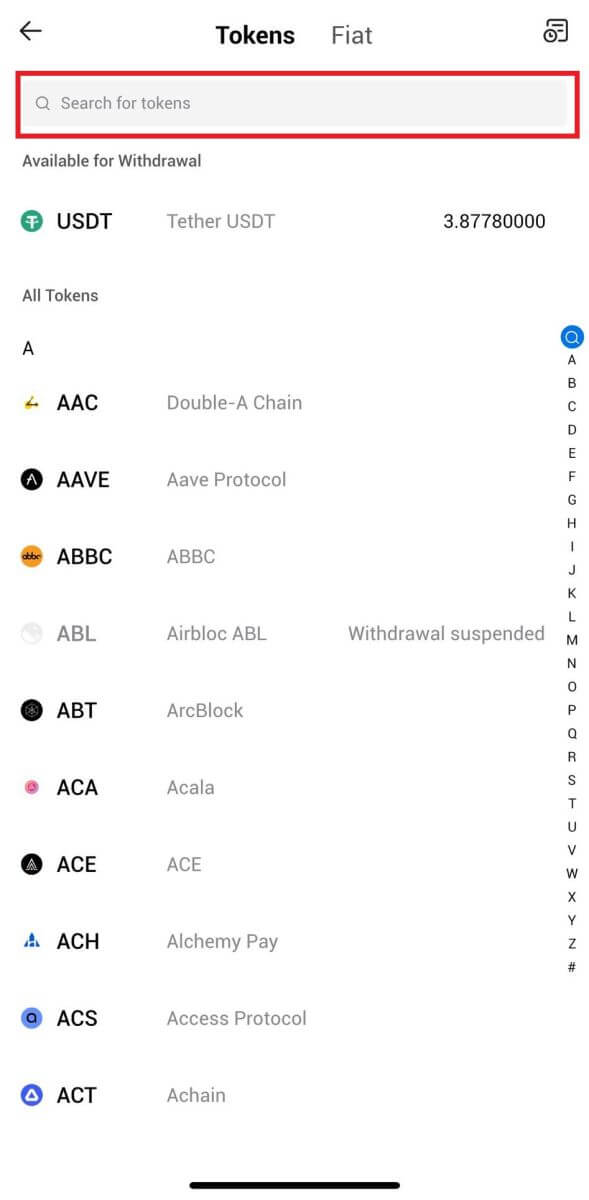
3. Selecteer [HTX-account].
Selecteer [Telefoon/E-mail/HTX UID] als uw opnamemethode en voer deze in. Voer vervolgens het bedrag in dat u wilt opnemen en tik op [Opnemen].
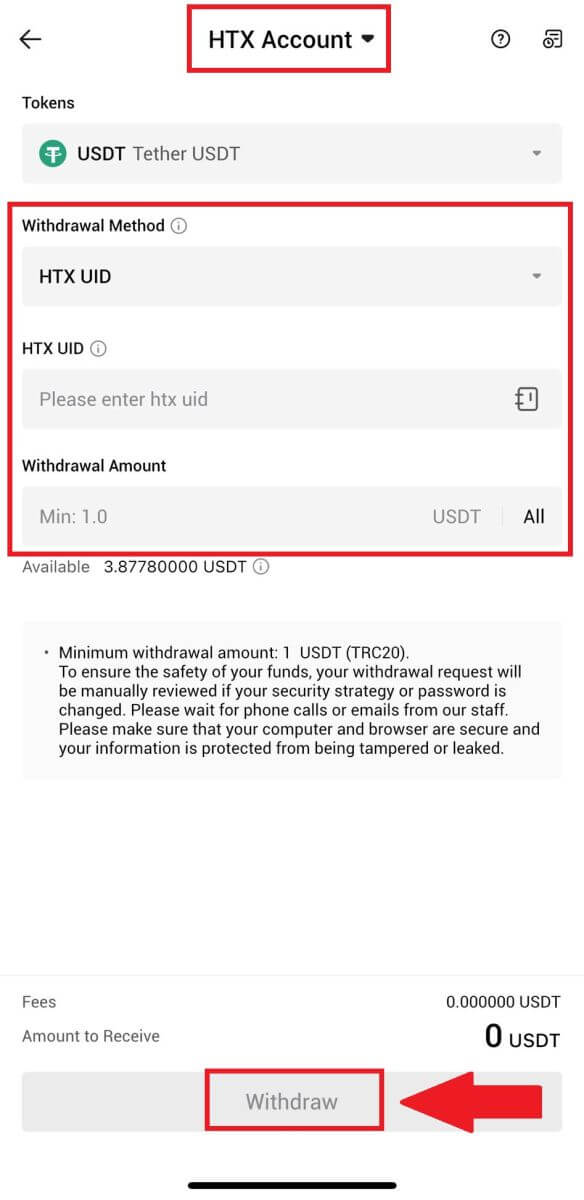
4. Controleer uw opnamegegevens nogmaals, vink het vakje aan en klik op [Bevestigen] .
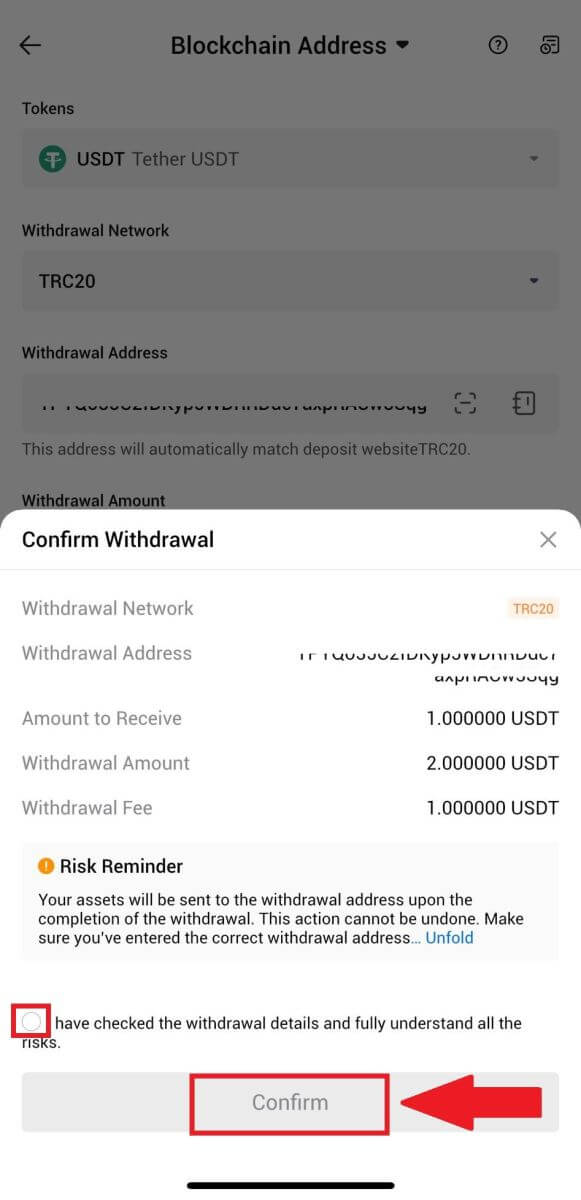
5. Voer vervolgens een verificatiecode in voor uw e-mailadres en telefoonnummer, voer uw Google Authenticator-code in en klik op [Bevestigen].
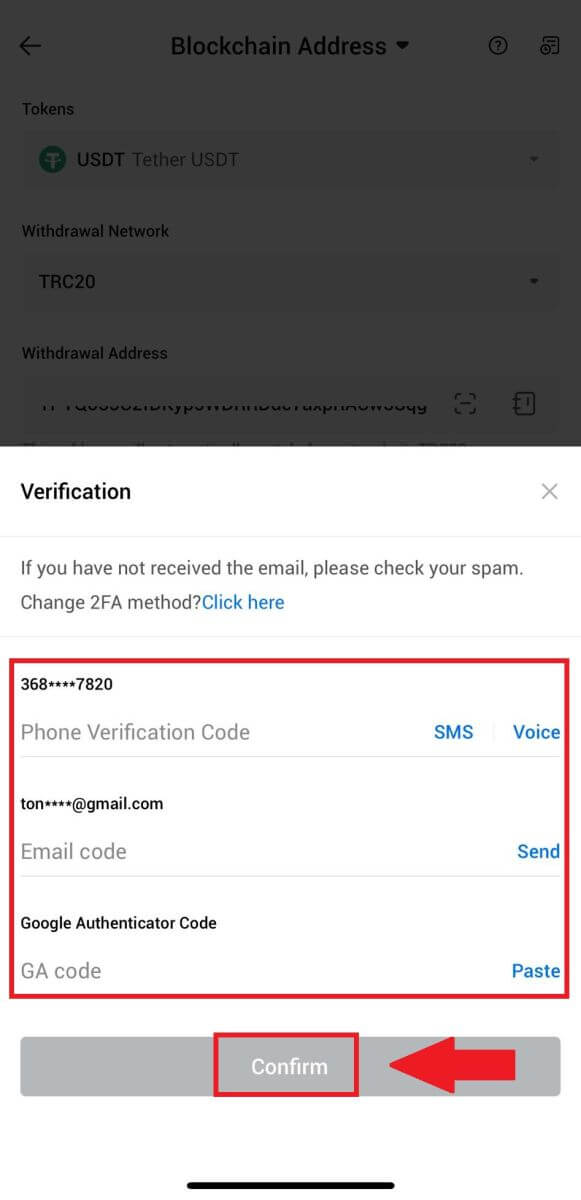
6. Wacht daarna op de verwerking van uw opname. U ontvangt een melding zodra de opname is voltooid.
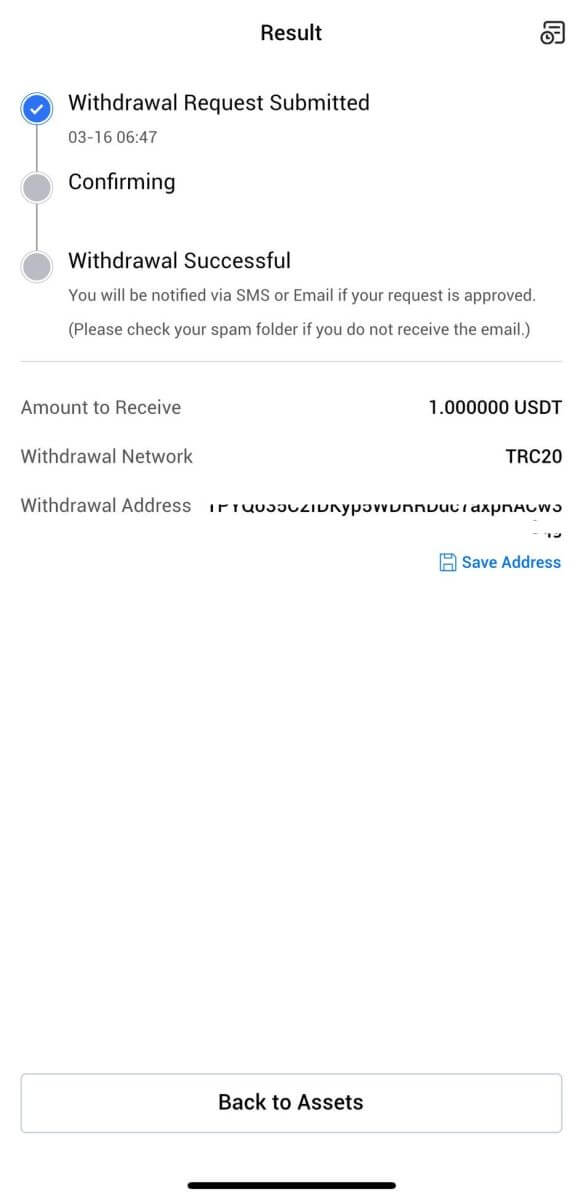
Veelgestelde vragen (FAQ)
Waarom is mijn opname niet aangekomen?
Het overboeken van geld omvat de volgende stappen:
- Opnametransactie geïnitieerd door HTX.
- Bevestiging van het blockchain-netwerk.
- Storten op het overeenkomstige platform.
Normaal gesproken wordt er binnen 30-60 minuten een TxID (transactie-ID) gegenereerd, wat aangeeft dat ons platform de opnameoperatie met succes heeft voltooid en dat de transacties in behandeling zijn op de blockchain.
Het kan echter nog enige tijd duren voordat een bepaalde transactie wordt bevestigd door de blockchain en later door het bijbehorende platform.
Vanwege mogelijke netwerkcongestie kan er een aanzienlijke vertraging optreden bij de verwerking van uw transactie. U kunt de transactie-ID (TxID) gebruiken om de status van de overdracht op te zoeken met een blockchain-verkenner.
- Als de blockchain-verkenner aangeeft dat de transactie niet is bevestigd, wacht dan tot het proces is voltooid.
- Als de blockchain-verkenner laat zien dat de transactie al is bevestigd, betekent dit dat uw geld met succes vanuit HTX is verzonden en dat we hierover geen verdere hulp kunnen bieden. U moet contact opnemen met de eigenaar of het ondersteuningsteam van het doeladres en verdere hulp zoeken.
Belangrijke richtlijnen voor opnames van cryptocurrency op het HTX-platform
- Voor cryptovaluta die meerdere ketens zoals USDT ondersteunen, moet u ervoor zorgen dat u het overeenkomstige netwerk kiest wanneer u opnameverzoeken indient.
- Als de opnamecrypto een MEMO vereist, zorg er dan voor dat u de juiste MEMO van het ontvangende platform kopieert en deze nauwkeurig invoert. Anders kunnen de activa na de opname verloren gaan.
- Als na het invoeren van het adres op de pagina wordt aangegeven dat het adres ongeldig is, controleer dan het adres of neem contact op met onze online klantenservice voor verdere hulp.
- Opnamekosten variëren per crypto en kunnen worden bekeken nadat je de crypto op de opnamepagina hebt geselecteerd.
- Je kunt het minimale opnamebedrag en de opnamekosten voor de overeenkomstige cryptovaluta zien op de opnamepagina.
Hoe controleer ik de transactiestatus op de blockchain?
1. Log in op uw Gate.io, klik op [Assets] en selecteer [Geschiedenis].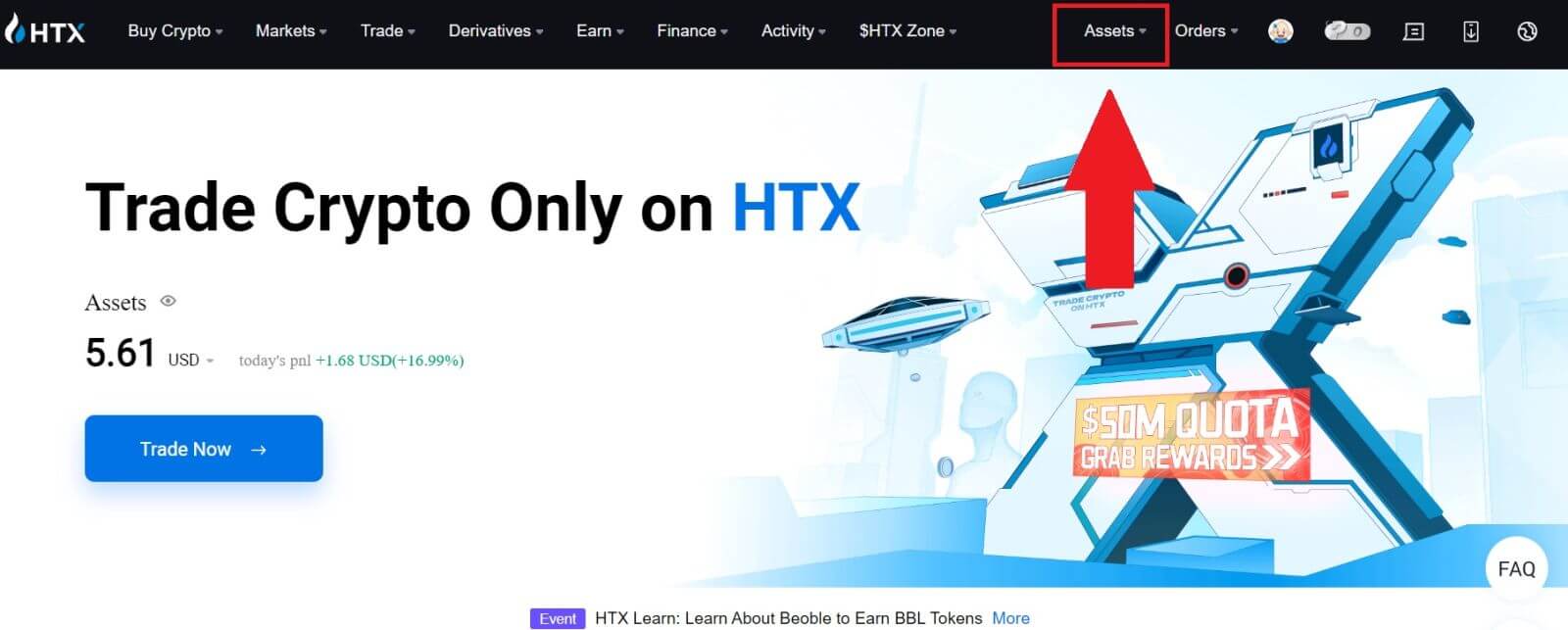
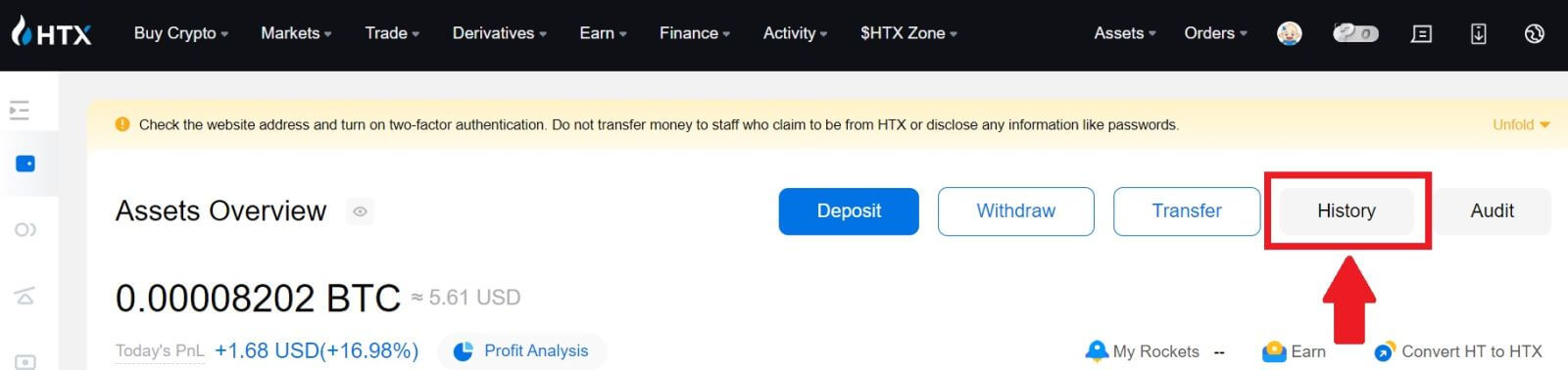
2. Hier kunt u uw transactiestatus bekijken.
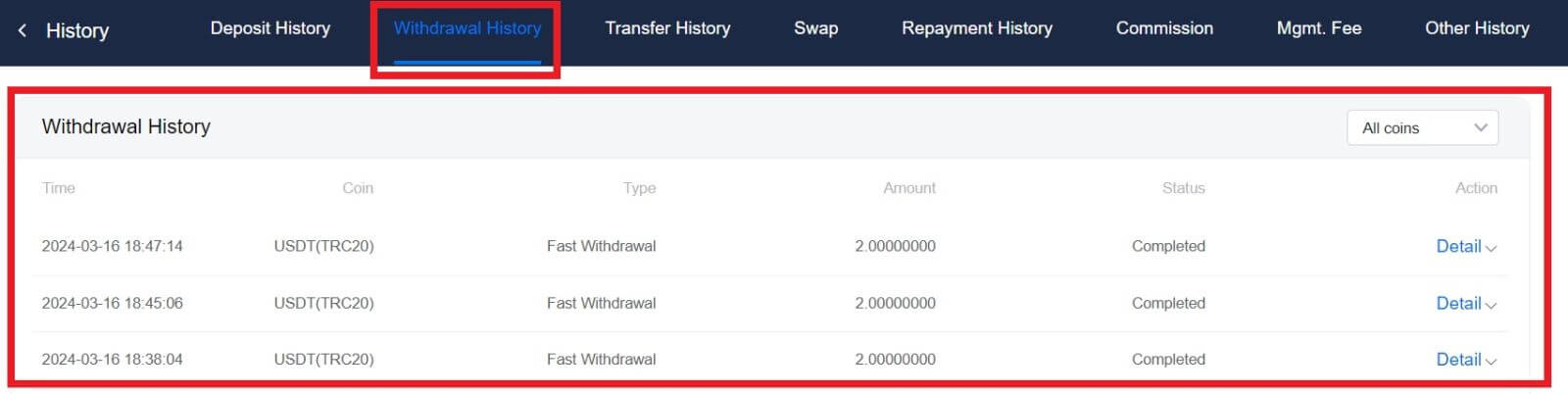
Is er een minimale opnamelimiet vereist voor elke cryptovaluta?
Elke cryptocurrency heeft een minimale opnamevereiste. Als het opnamebedrag onder dit minimum komt, wordt het niet verwerkt. Voor HTX dient u ervoor te zorgen dat uw opname gelijk is aan of groter is dan het minimumbedrag dat op onze Opnamepagina staat vermeld.